Brother MFC-790CW: Общая информация
Общая информация: Brother MFC-790CW
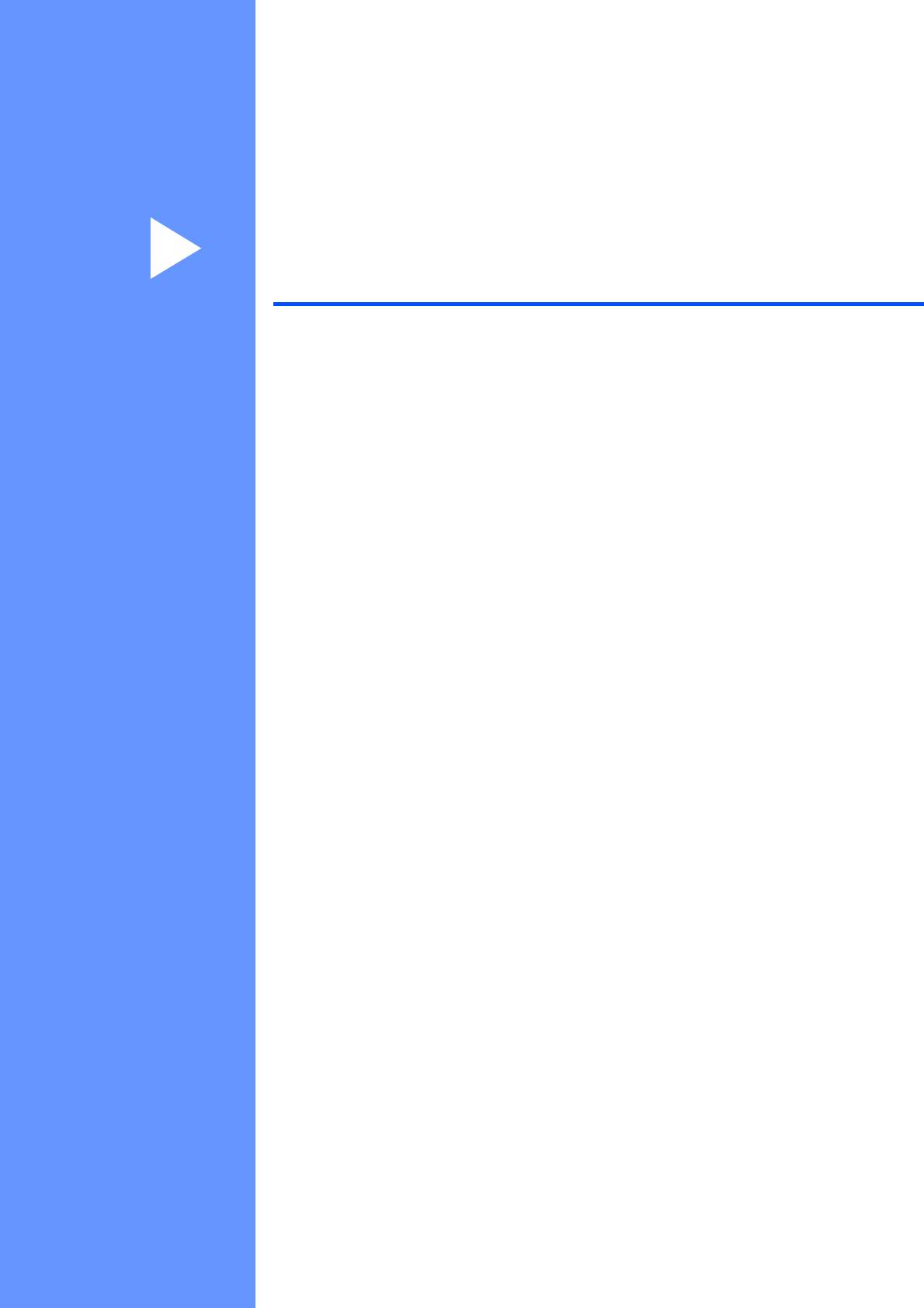
Раздел I
Общая информация
I
Общая информация 2
Загрузка бумаги и документов 10
Общая настройка 24
Протоколы безопасности 32
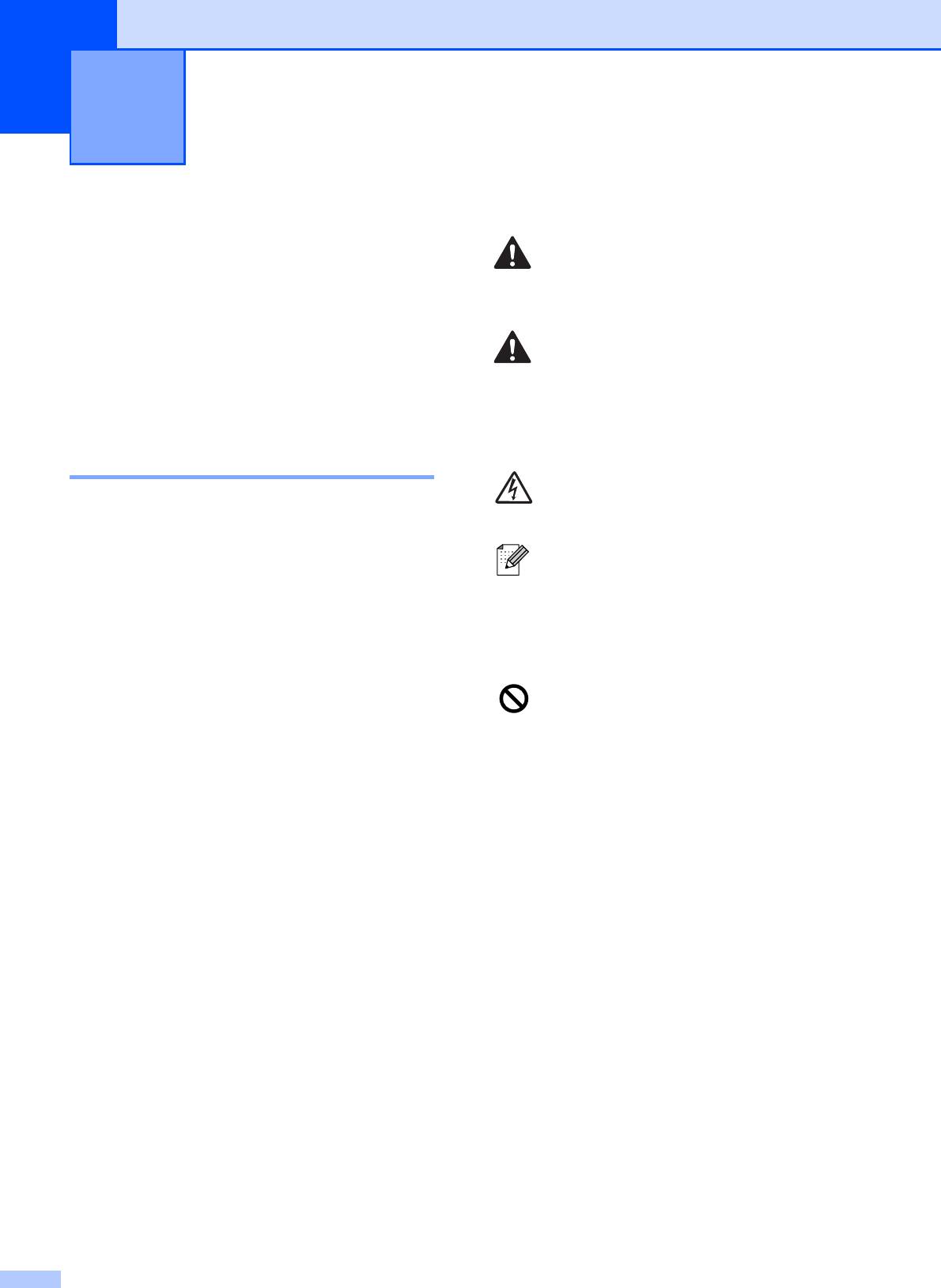
Общая информация 1
1
Как пользоваться
Предупреждения содержат
этим руководством
1
инструкции, которые необходимо
выполнять во избежание
возможных травм.
Благодарим вас за покупку устройства
Brother! Материалы, приведенные в этом
Таким символом обозначены
документе, помогут полностью
процедуры, которым необходимо
использовать все функции устройства.
следовать или которых
необходимо избегать во
избежание повреждений
Обозначения, принятые в
устройства или других предметов.
данном руководстве 1
Таким символом обозначены
предупреждения об опасности
В данном документе используются
поражения током.
следующие обозначения.
В примечаниях содержатся
инструкции на случай
Полужирный
Полужирным шрифтом
возникновения определенных
шрифт
выделены ссылки на кнопки
ситуаций и советы о выполнении
на панели управления
данной операции с другими
устройства или на кнопки на
параметрами.
экране компьютера.
Этим значком обозначаются
Курсив Курсивом выделяются
устройства и операции,
важные пункты или отсылки
несовместимые с данным
на разделы, связанные с
устройством.
данным разделом.
Courier
Шрифтом Courier New
New
выделены сообщения,
которые отображаются на
ЖК-дисплее.
2
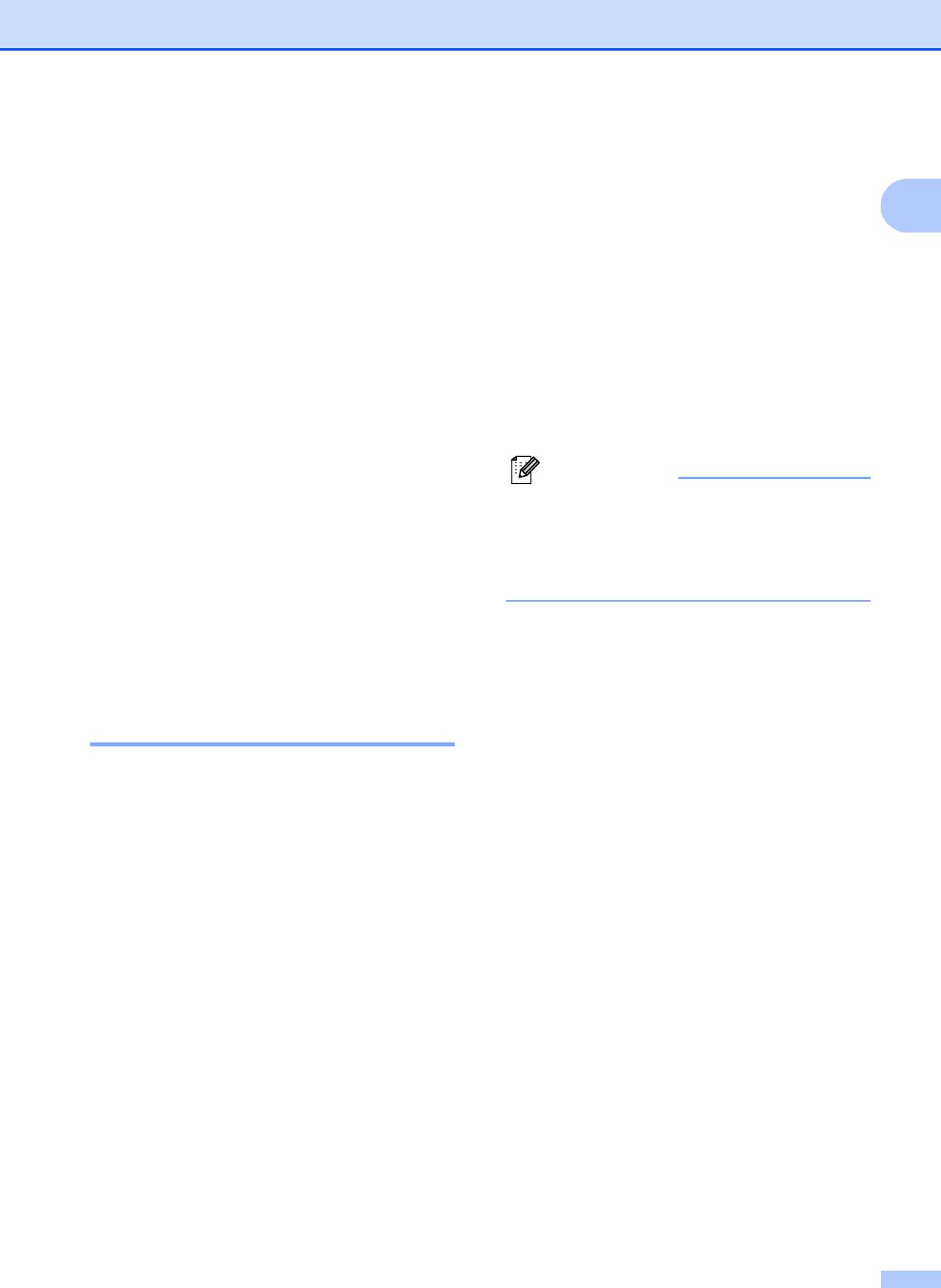
Общая информация
c После появления окна выбора языка
Доступ к Руководству
щелкните на нужном языке. Появится
по использованию
главное меню компакт-диска.
1
программного
обеспечения и
Руководству
пользователя по
работе в сети
1
В это Руководство пользователя не
включено описание расширенных
функций устройства (например,
Примечание
расширенных функций печати,
Если это окно не открывается, с
®
сканирования, функции "PC Fax" и работы
помощью проводника Windows
в сети). При необходимости подробную
запустите программу start.exe из
информацию об этих функциях можно
корневого каталога компакт-диска
получить в Руководстве по
Brother.
использованию программного
обеспечения и Руководстве
d Щелкните Документация.
пользователя по работе в сети,
записанных на компакт-диске.
e Выберите нужное руководство.
HTML-документы: Руководство
по использованию
Просмотр документации 1
программного обеспечения и
Руководство пользователя по
работе в сети в формате HTML.
Просмотр документации
Этот формат предназначен для
®
(для Windows
) 1
просмотра документации на
Чтобы просмотреть документацию, в
компьютере.
меню Пуск в подменю "Программы"
PDF-документы: Руководство
выберите пункт Brother, MFC-XXXX
пользователя для операций в
(где XXXX — наименование вашей
автономном режиме,
модели) и выберите пункт
Руководство по использованию
Руководства пользователя в формате
программного обеспечения и
HTML.
Руководство пользователя по
работе в сети в формате PDF.
Если программное обеспечение не
Этот фор
мат рекомендуется для
установлено, просмотреть документацию
рас
печатки руководств. Щелчком
можно следующим образом:
мыши можно перейти на веб-сайт
Brother Solutions Center (Центр
a Включите компьютер. Вставьте
поддержки Brother), где можно
компакт-диск Brother в дисковод для
просмотреть или загрузить
компакт-дисков.
документацию в виде PDF-
документы. (Для этого требуется
b После появления окна с названиями
доступ к Интернету и программа
моделей щелкните на названии своей
чтения PDF-файлов.)
модели.
3
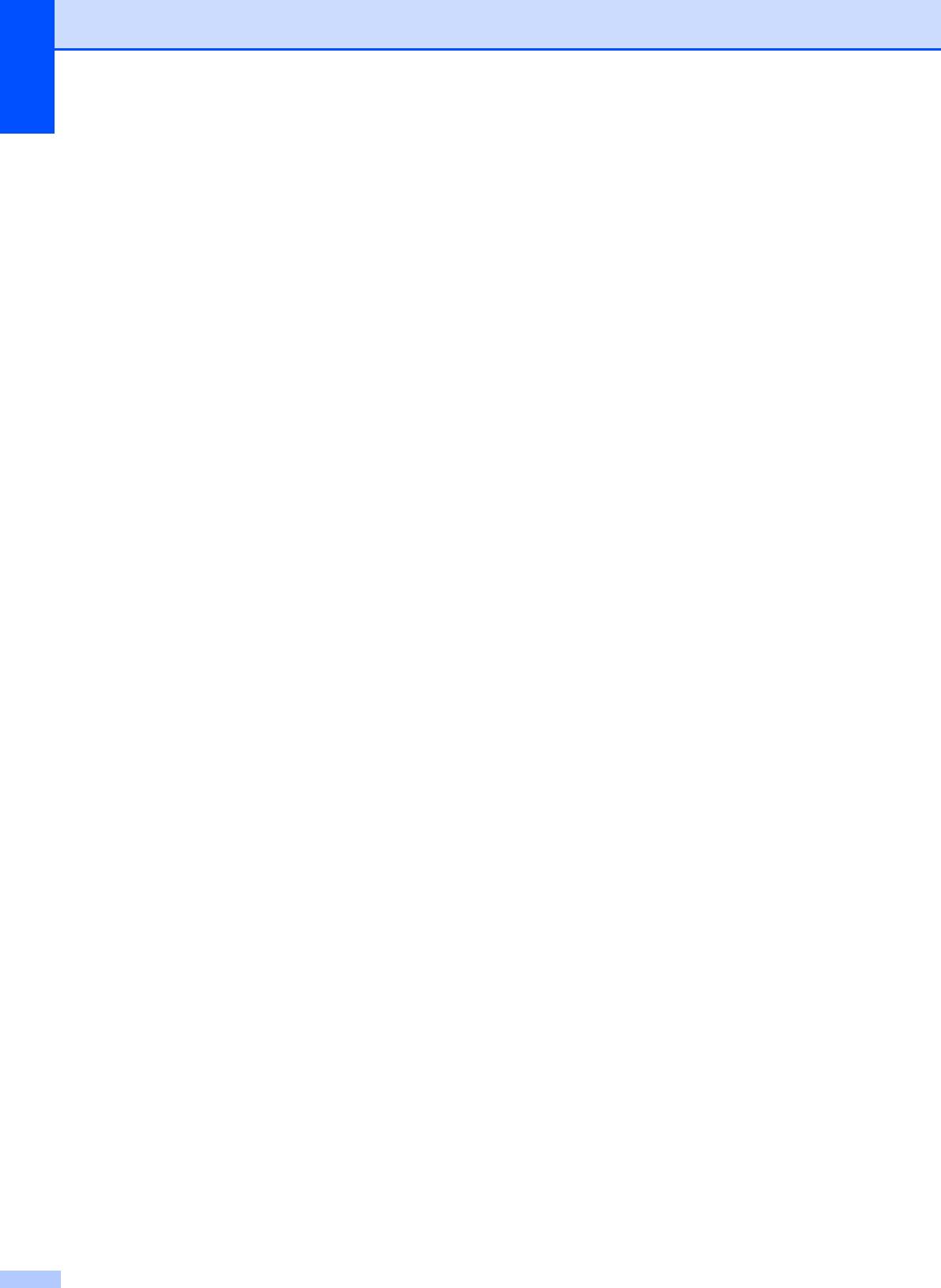
Глава 1
Где найти инструкции по
Просмотр документации
®
сканированию
1
(для Macintosh
) 1
Существует несколько способов
®
a Включите компьютер Macintosh
.
сканирования документов.
Вставьте компакт-диск Brother в
Соответствующие инструкции можно
дисковод для компакт-дисков.
найти в следующих источниках:
Появится следующее окно.
Руководство по использованию
программного обеспечения
Сканирование
®
(для Windows
2000 Professional/
®
®
Windows
XP и Windows Vista
)
ControlCenter3
®
(для Windows
2000 Professional/
®
®
Windows
XP и Windows Vista
)
Сканирование по сети
Справочные руководства ScanSoft™
b Дважды щелкните значок
PaperPort™ 11SE с оптическим
Documentation (Документация).
распознаванием текста (OCR)
Полные справочные руководства для
c Дважды щелкните на папке
ScanSoft™ PaperPort™ 11SE с OCR
соответствующего языка.
можно просмотреть в разделе
"Справка" программы ScanSoft™
d Дважды щелкните файл top.html,
PaperPort™ 11SE с OCR.
чтобы просмотреть Руководство по
использованию программного
обеспечения и Руководство
Где найти инструкции по
пользователя по работе в сети в
настройке сети
1
формате HTML.
Данное устройство может подключаться к
беспроводной или проводной сети.
Инструкции по базовой настройке
приведены в Руководстве по быстрой
установке. Если точка беспроводного
доступа поддерживает
SecureEasySetup
™
, Wi-Fi Protected Setup
™
или AOSS
™
, выполните действия,
e Щелкните название документа,
описанные в Руководстве по быстрой
который вы хотите прочитать:
настройке. Дополнительные сведения о
Руководство по использованию
настройке сети см. в Руководстве
программного обеспечения
пользователя по работе в сети
.
Руководство пользователя по
работе в сети
4
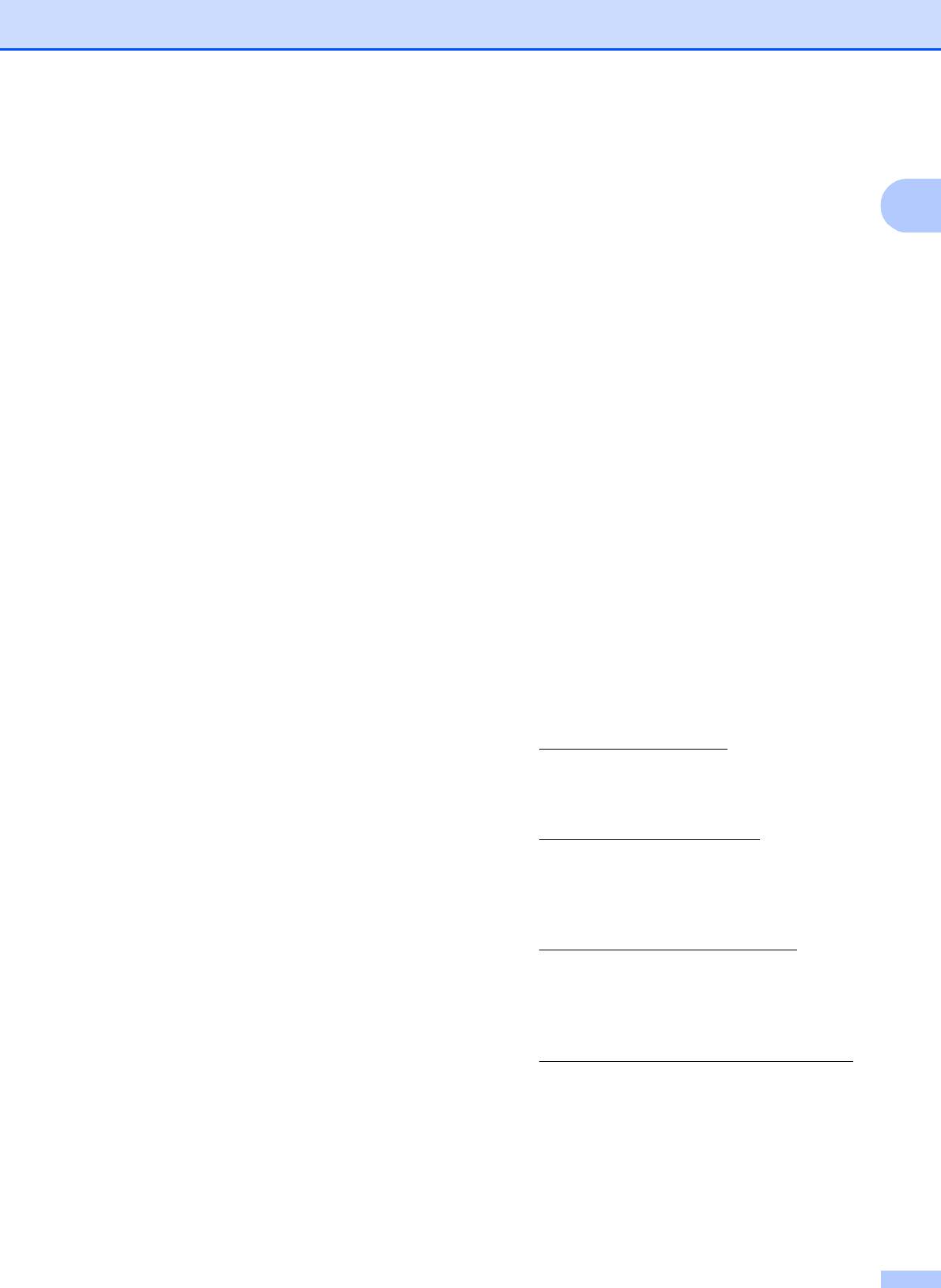
Общая информация
Где найти инструкции по
Доступ к веб-сайтам
сканированию
1
технической
1
Существует несколько способов
сканирования документов.
поддержки Brother
Соответствующие инструкции можно
®
найти в следующих источниках:
(для Windows
) 1
Руководство по использованию
Вы можете легко найти всю необходимую
программного обеспечения
информацию о поддержке, в частности
Сканирование
адрес веб-сайта технической поддержки
®
(Brother Solutions Center).
(для Mac OS
X 10.2.4 и выше)
В главном меню выберите пункт
ControlCenter2
Техническая поддержка Brother.
®
(для Mac OS
X 10.2.4 и выше)
Появится следующий экран:
Сканирование по сети
®
(для Mac OS
X 10.2.4 или более
поздних версий)
Руководство пользователя
®
®
Presto!
PageManager
Полный текст руководства
®
®
пользователя Presto!
PageManager
можно просмотреть, нажав кнопку
®
"Help" (Справка) в приложении Presto!
®
PageManager
.
Чтобы перейти на наш веб-сайт
(http://www.brother.com
), щелкните
пункт Веб-сайт Brother.
Где найти инструкции по
Для получения последней информации
настройке сети
1
и сведений о поддержке продуктов
Данное устройство может подключаться к
(http://solutions.brother.com
), щелкните
беспроводной или проводной сети.
пункт Brother Solutions Center.
Инструкции по базовой настройке
Чтобы перейти на наш веб-сайт,
приведены в Руководстве по быстрой
посвященный оригинальным
установке. Если точка беспроводного
расходным материалам Brother
доступа поддерживает
(http://www.brother.com/original/
),
SecureEasySetup
™
, Wi-Fi Protected Setup
™
щелкните пункт Сведения о
или AOSS
™
, выполните действия,
расходных материалах.
описанные в Руководстве по быстрой
Чтобы перейти на веб-сайт
настройке. Дополнительные сведения о
Brother CreativeCenter
настройке сети см. в Руководстве
(http://www.brother.com/creativecenter/
),
пользователя по работе в сети.
где можно БЕСПЛАТНО получить
оригинальные шаблоны оформления и
создать готовые к печати фотографии,
щелкните пункт
Brother CreativeCenter
.
Чтобы вернуться на главную страницу,
нажмите кнопку Назад; если вы
закончили работу, нажмите кнопку
Выход.
5
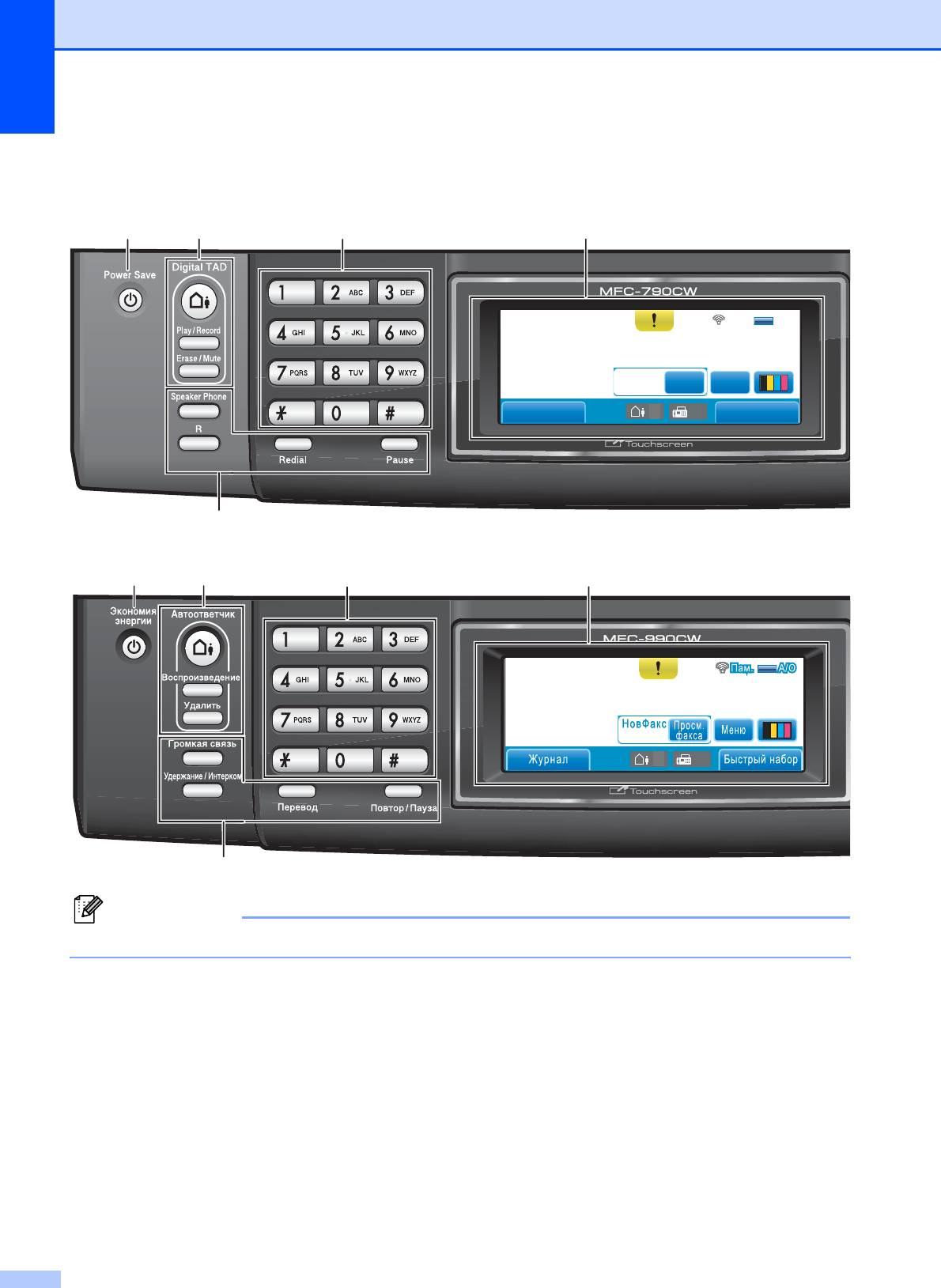
Глава 1
Обзор панели управления 1
MFC-790CW 1
12 4 5
Mem.
TAD
New FaxNew Fax
Fax
MENU
0101
Preview
History
01
Speed Dial
3
MFC-990CW 1
Примечание
На большинстве иллюстраций в данном руководстве показана модель MFC-790CW.
1 Экономия энергии
Воспроизведение (для модели
Переключение устройства в режим
MFC-990CW)
энергосбережения.
Воспроизведение голосовых
сообщений, сохраненных в памяти.
2 Кнопки автоответчика:
Erase/Mute (для модели MFC-790CW)
Автоответчик
Удаление го
лосо
вых сообщений. Кроме
Включение и выключение
того, предназначена для включения
автоответчика. Кроме того, загорается
удержания текущего вызова.
при получении нового сообщения.
Удалить (для модели MFC-990CW)
Play/Record (для модели MFC-790CW)
Удаление голосовых сообщений.
Воспроизведение голосовых
сообщений, сохраненных в памяти.
Кроме того, предназначена для записи
телефонных звонков.
6
Mem.
Mem.
06:11
06:11
01.01.2009
06:11
01.01.2009
27.01.2009
01
12 4 5
06:
0101
01
3
06:
27.01.2009
06:11
11
27.01.2009
27.01.2009
01
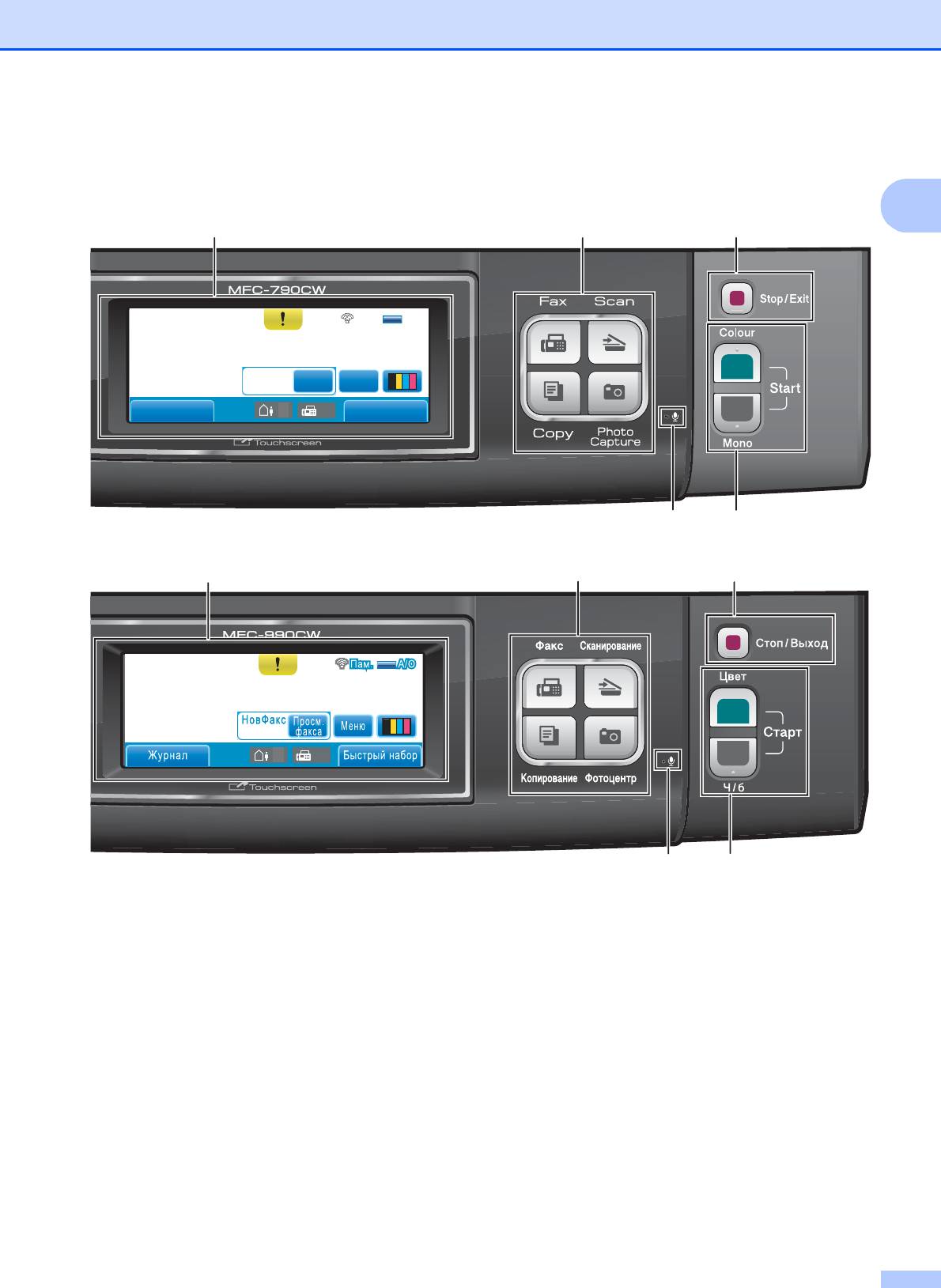
Общая информация
1
58
6
Mem.
TAD
New FaxNew Fax
Fax
MENU
0101
Preview
History
01
Speed Dial
7
9
3 Кнопки телефона и факса:
Redial (для модели MFC-790CW)
Громкая связь
Повторный набор последних
Включение режима громкой связи,
30 набранных номеров.
позволяющего разговаривать по
Pause (для модели MFC-790CW)
телефону, не поднимая трубки.
Вставка паузы при наборе номеров. Для
Пepeвод
некоторых операций эта функция
Эта кнопка используется для выхода на
переводится на сенсорный экран.
внешнюю линию или (если аппарат
Повтор/Пауза
подключен к офисной АТС) для
(для модели MFC-990CW)
перевода звонка на другой аппарат.
Повторный набор по
след
них
Удержание/Интерком
30 набранных номеров. Эта служит для
(для модели MFC-990CW)
ввода паузы при программировании
Отключение звука для текущего звонка.
номеров быстрого набора.
Кроме того, эт
а кнопка исп
ользуется для
разговора через интерком (систему
двусторонней связи) или для перевода
входящего звонка на беспроводную
трубку.
7
Mem.
Mem.
06:11
06:11
01.01.2009
06:11
01.01.2009
27.01.2009
01
58
6
06:
0101
01
7
9
06:
27.01.2009
06:11
11
27.01.2009
27.01.2009
01
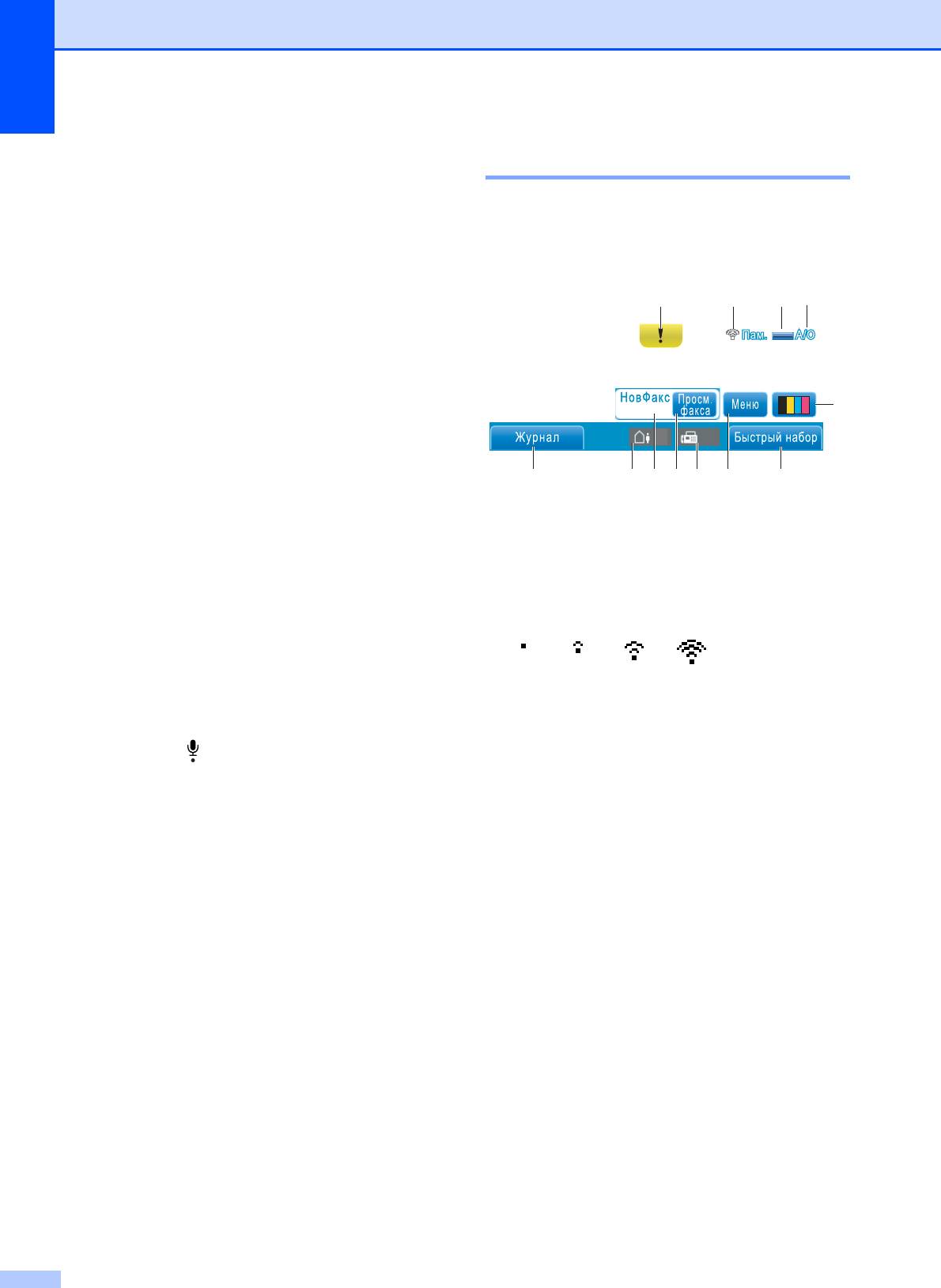
Глава 1
4 Цифровая клавиатура
Индикация на ЖК-дисплее 1
Эти кнопки используются для набора
номеров телефона или факса и в качестве
Когда устройство не используется, его
клавиатуры для ввода данных. Для
текущее состояние отображается на
некоторых операций эта функция
ЖК-дисплее.
переводится на сенсорный экран.
Кнопка # позволяет временно переключать
режим набора с импульсного на тональный
при телефонном вызове.
5 ЖК-дисплей
06:
(жидкокристаллический дисплей)
Это сенсорный ЖК-дисплей. Для д
оступа к
меню и нас
тройкам устройства достаточно
0101
нажать на кнопки, изображенные на
01
дисплее.
Кроме того, приподняв ЖК-дисплей, можно
настроить угол его наклона.
1 Состояние беспроводного соединения
6 Кнопки режимов:
При использовании беспроводного
Факс
соединения четырехуровневый индикатор
Переключение в режим "Факс".
показывает силу текущего сигнала
Сканирование
беспроводной связи.
Переключение в режим “Сканирование”.
Копирование
Переключение в режим “Копирование”.
0 Макс.
Фотоцентр
Переключение в режим Фотоцентр.
2 Состояние памяти
Отображение доступного объема памяти
7 Микрофон
устройства.
Воспринимает ваш голос, когда вы
3 Текущий режим приема
разг
оваривает
е по телефону с помощью
Громкая связь.
Отображение текущего режима приема.
Фкс (Только факс)
8 Стоп/Выход
Ф/Т (Факс/Телефон)
Остановка операции или выход из меню.
Рчн (Ручной)
9 Кнопки пуска:
А/О (Центр сообщений)
Цвет Старт
4 Индикатор уровня чернил
Начало отправки факсов или
изготовления полноцветных копий. С
Отображение имеющегося уровня чернил в
помощью этой же кнопки запускается
к
артри
джах.
сканирование (цветное или черно-
Кроме того, обеспечивает доступ к меню
белое, в зависимости от настройки
Чернила.
сканирования в программе
5 Быстрый набор
ControlCenter).
Поиск номера абонента для набора номера
Ч/бСтарт
или отправки факса.
Начало отправки факсов или
6 Меню
из
гот
овления черно-белых копий. Также
Доступ к главному меню.
используется для включения
сканирования (цветного или черно-
7 Факсы в памяти
белого, в зависимости от настройки
Отображение количества полученных
сканирования в программе
факсов, сохраненных в памяти устройства.
ControlCenter).
8
06:
27.01.2009
06:11
11
27.01.2009
2112
3
27.01.2009
4
01
568911 10 7
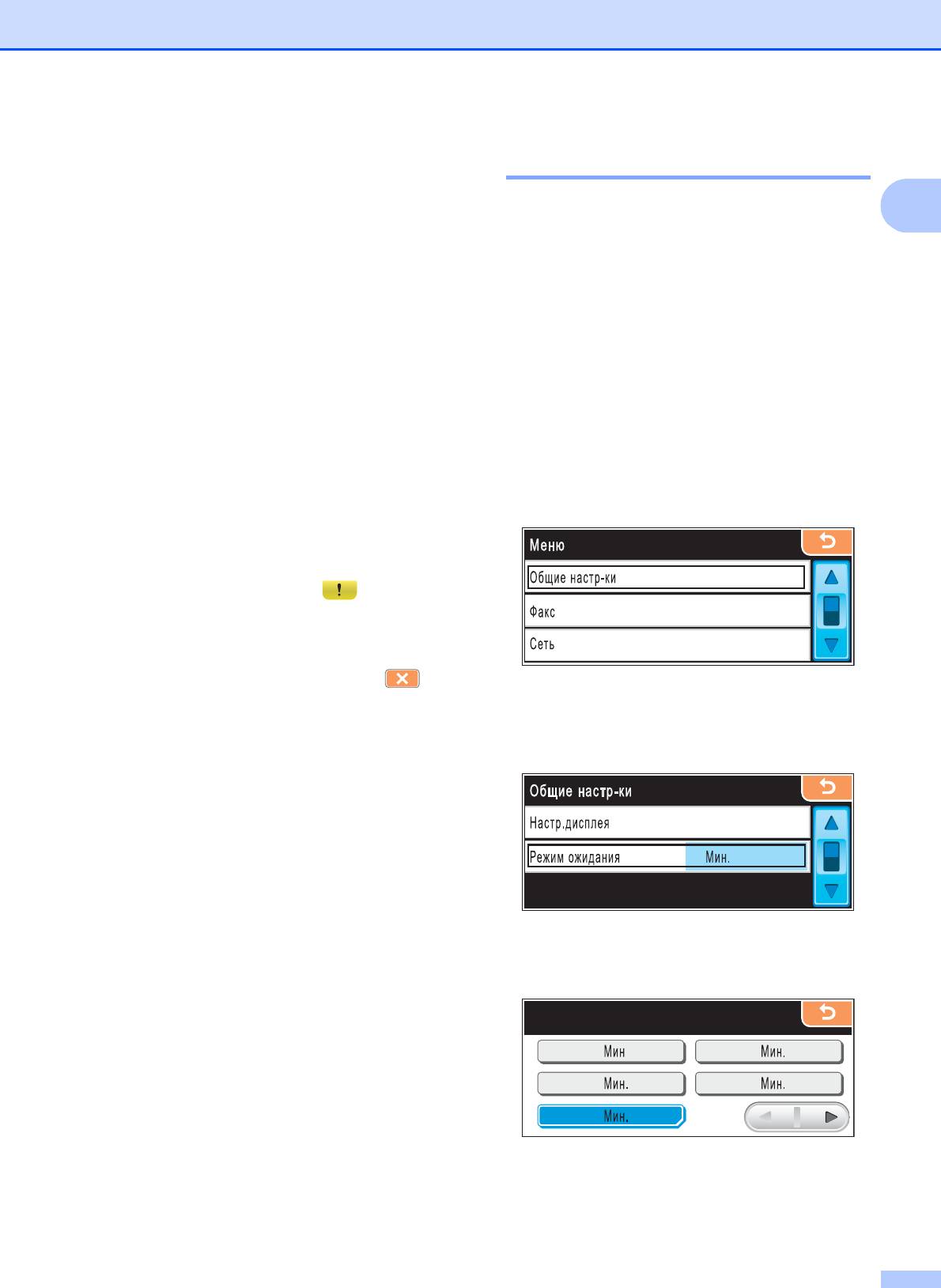
Общая информация
8 Предварительный просмотр факса
Основные операции 1
Предварительный просмотр полученных
факсов.
Для использования сенсорного экрана
1
9 Новый факс
нажмите пальцем на Меню или другой
Когда для параметра Просмотр факса
параметр прямо на ЖК-дисплее. Чтобы
отобразить и просмотреть на экране все
задано значение Вкл., можно видеть,
меню или пункты меню, нажмите ab
сколько факсов было получено.
или dc для прокрутки списка.
10 Голосовые сообщения в памяти
Ниже описана последовательность
устройства.
действий при изменении настройки
Отображение количества полученных
устройства. В приведенном здесь примере
голосовых сообщений, сохраненных в
настройка режима ожидания меняется с
памяти устройства.
30 Мин. на 10 Мин.
11 Журнал
Просмотр списка исходящих вызовов и
a Нажмите Меню.
вызывающих номеров, определенных
b Нажмите a или b для отображения
определителем номера.
Общие настр-ки.
Кроме того, используется для выб
ора из
этих спи
сков номера для набора при звонке
или отправке факса.
12 Значок предупреждения
Отображается при появлении сообщения
об ошибке или сообщения обслуживания.
Для просмотра сообщения щелкните значок
предупреждения, а затем нажмите для
возвращения к экрану готовности.
c Нажмите Общие настр-ки.
d Нажмите a или b для отображения
Режим ожидания.
30
e Нажмите Режим ожидания.
f Нажмите 10 Мин.
Режим ожидания
g Нажмите Стоп/Выход.
9
Реж им ожи д а ния
1
2
3
5
10
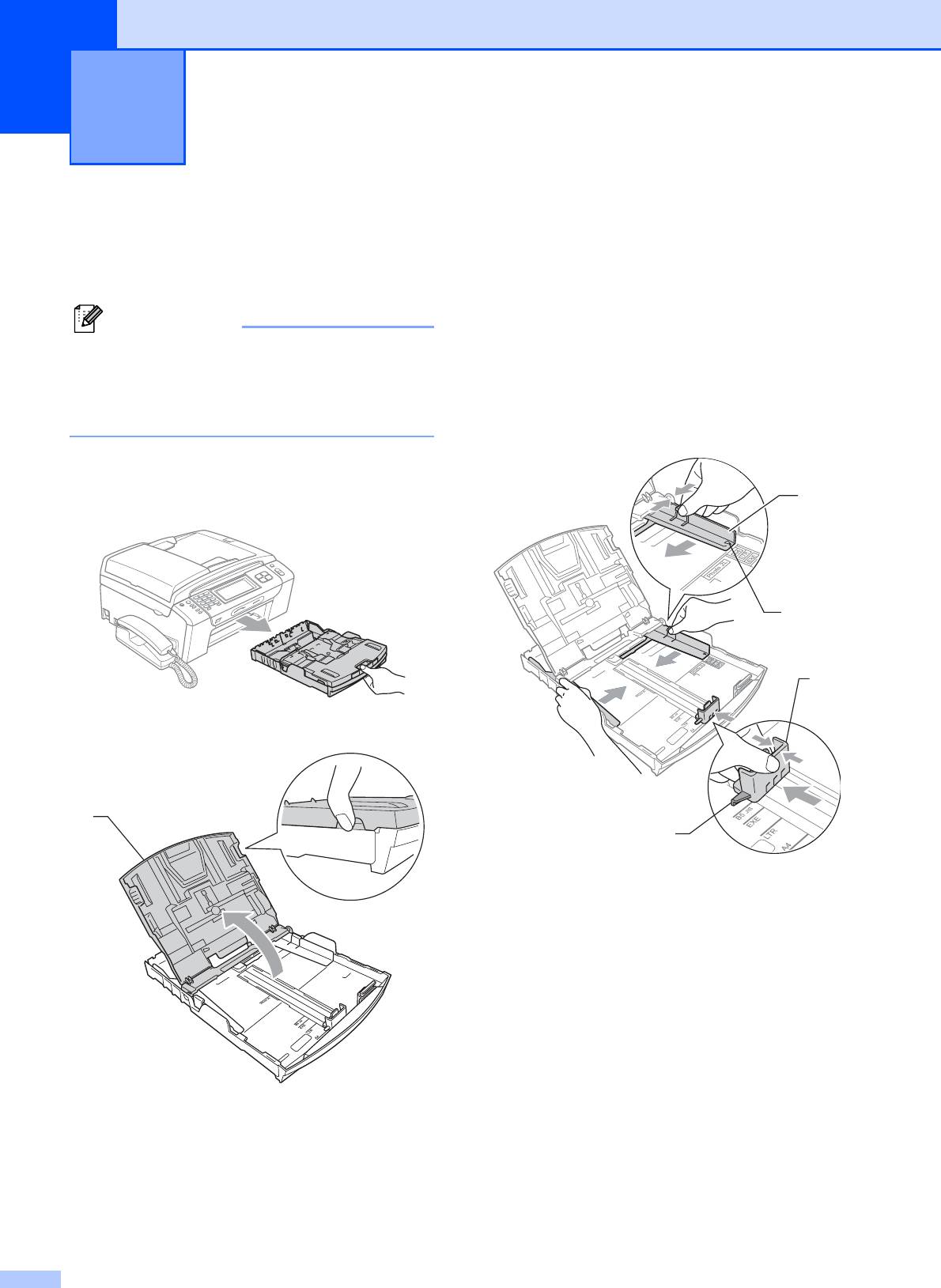
Загрузка бумаги и документов 2
2
c Обеими руками слегка нажмите на
Загрузка бумаги и
боковые направляющие бумаги (1) и
других носителей
2
сдвиньте их соответственно
используемому формату бумаги;
затем проделайте то же для верхнего
Примечание
ограничителя бумаги (2).
Для печати на фотобумаге 10 × 15 см
Проверьте, что треугольные
или Фото L следует использовать лоток
отметки (3) на боковых
для фотобумаги. (См. раздел Загрузка
направляющих (1) и ограничителе (2)
фотобумаги на стр. 14.)
соответствуют отметкам для
используемого формата бумаги.
a Если откинут опорный щиток,
закройте его и затем вытяните лоток
1
полностью из устройства.
3
2
b Поднимите выходной лоток (1).
1
3
10
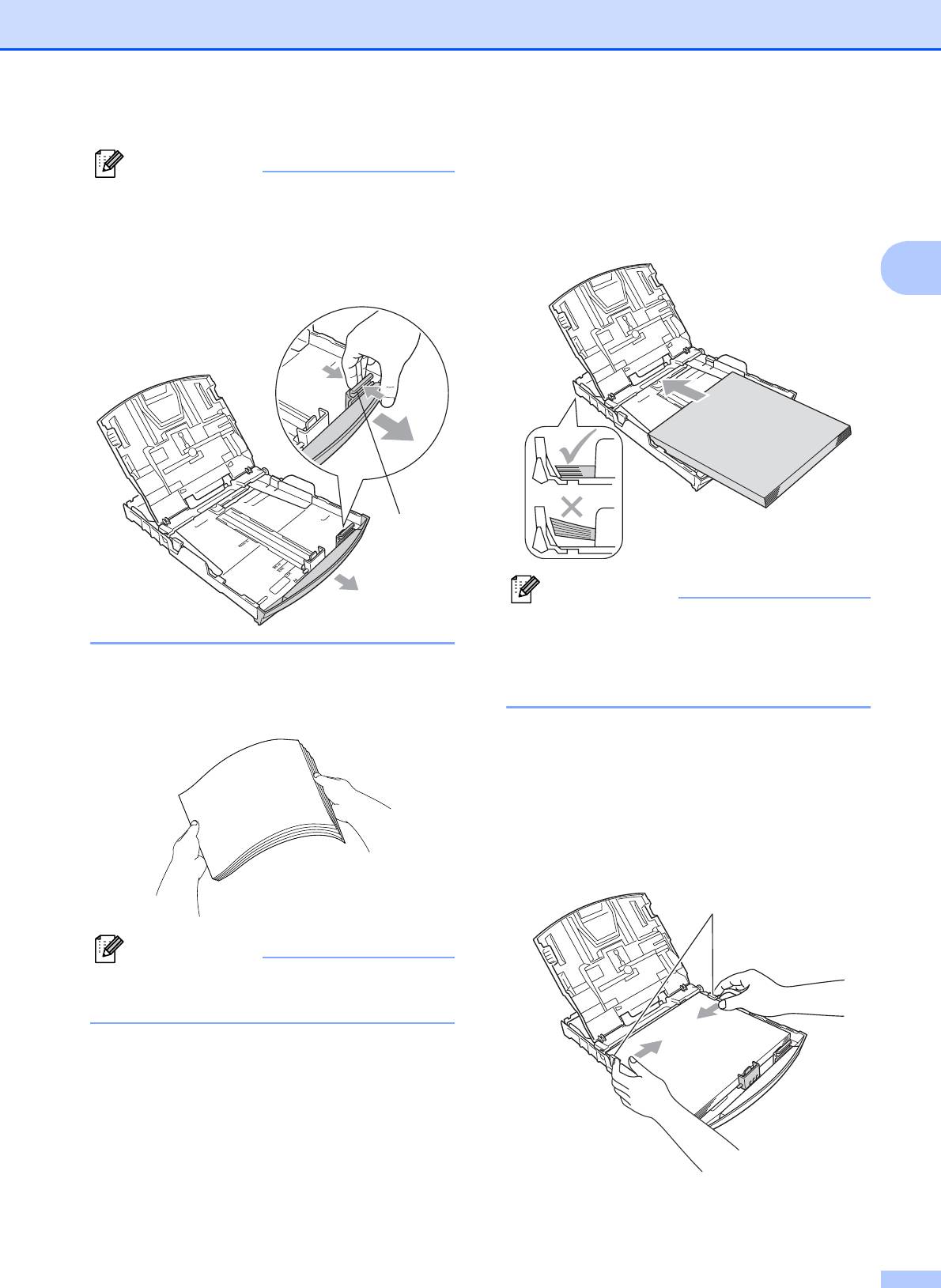
Загрузка бумаги и документов
e Осторожно положите бумагу в лоток
Примечание
лицевой стороной вниз верхним
При использовании бумаги формата
краем вперед.
Legal нажмите и удерживайте кнопку
Проверьте, что бумага в лотке
разблокирования универсальной
положена ровно.
направляющей (1) при выдвижении
2
передней части лотка.
1
Примечание
Следите за тем, чтобы не заталкивать
бумагу слишком далеко, так как она
может подняться в задней части лотка
d Хорошо "распушите" пачку бумаги во
и вызвать проблемы с подачей.
избежание замятия и сбоев подачи
бумаги.
f Аккуратно обеими руками
отрегулируйте положение боковых
направляющих (1) по размеру
бумаги.
Проверьте, что боковые
направляющие упираются в края
пачки.
1
Примечание
Обязательно проверяйте, что бумага
не закручена.
11
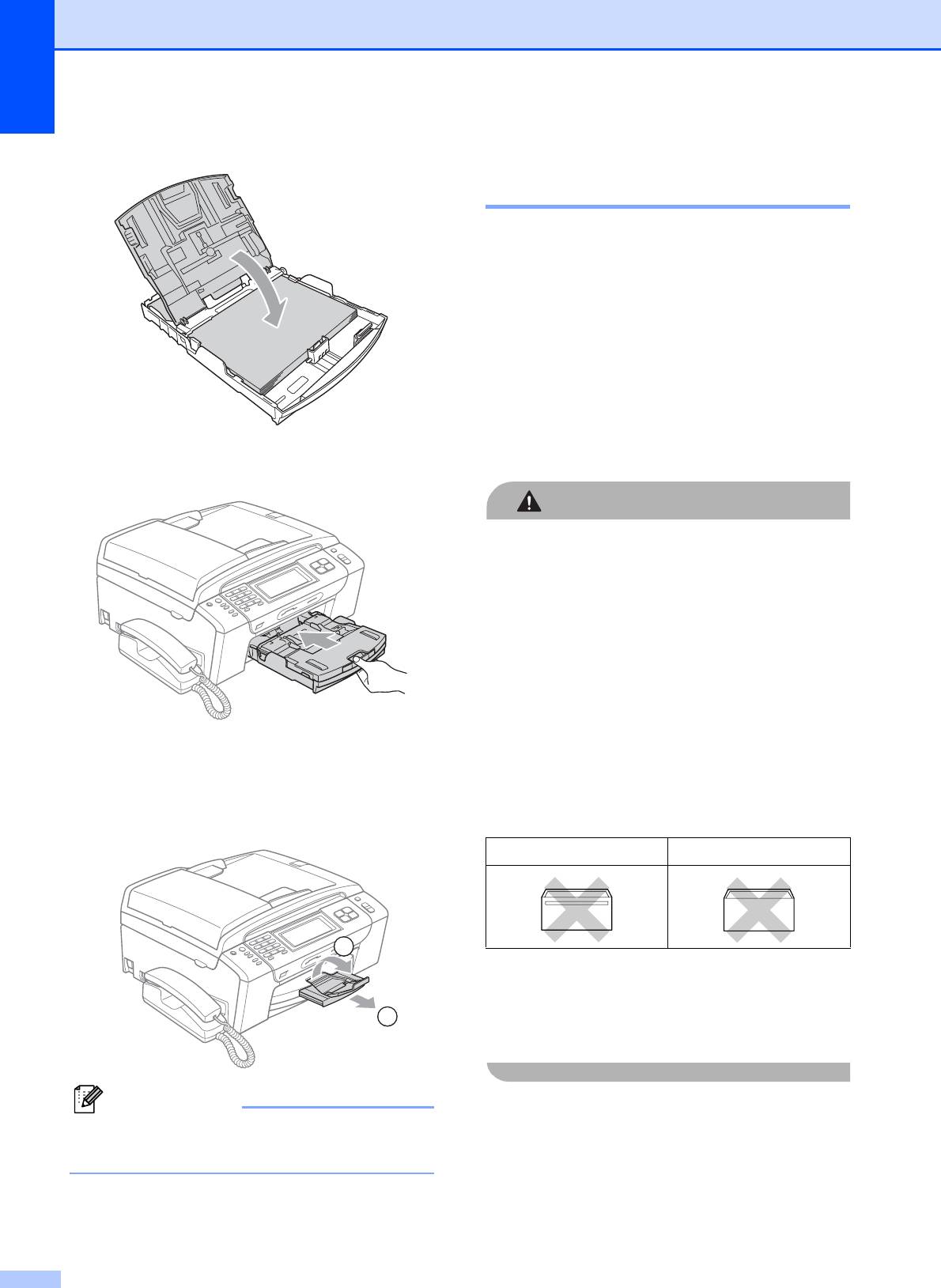
Глава 2
g Закройте выходной лоток.
Загрузка конвертов и
открыток 2
Общие инструкции по
использованию конвертов
2
Используйте конверты плотностью от
2
80 до 95 г/м
.
Для некоторых конвертов в программе
необходимо задать параметры полей.
Перед печатью нескольких конвертов
необходимо выполнить тестовую
h Медленно вставьте лоток для бумаги
печать.
до конца в устройство.
ОСТОРОЖНО
Не используйте следующие типы
конвертов, так как они приводят к
возникновению проблем при подаче
бумаги:
• Конверты объемного типа.
• Тисненые конверты (с выдавленным
текстом).
• Конверты с застежками или
i Удерживая лоток, выдвиньте
скрепками.
основной опорный щиток (1) до
• Конверты с печатным текстом на
щелчка и раскройте откидной
внутренней стороне.
щиток (2).
Клей Двойной клапан
2
Иногда могут возникать проблемы с
подачей бумаги, обусловленные
1
толщиной, форматом и формой клапана
используемых ко
нвертов.
Примечание
Не используйте опорный щиток для
бумаги формата Legal.
12
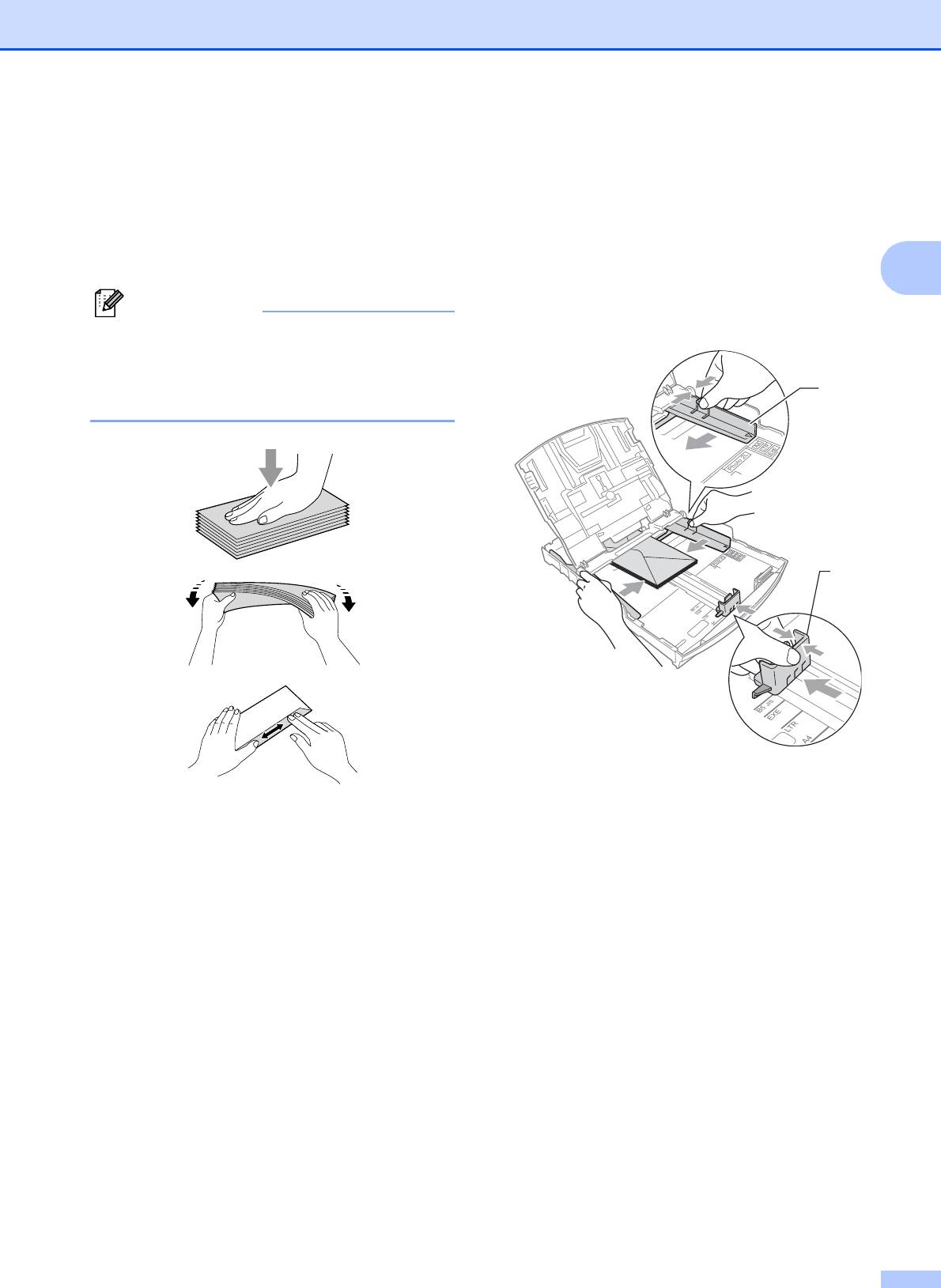
Загрузка бумаги и документов
Загрузка конвертов и открыток 2
b Загружайте конверты или открытки в
лоток для бумаги лицевой стороной
a Перед загрузкой прижмите углы и
(на которой пишется адрес) вниз и
стороны конвертов или открыток, с
верхней частью вперед. Обеими
тем чтобы сделать их как можно
руками слегка прижмите и сдвиньте
более плоскими.
боковые направляющие бумаги (1) и
2
верхний ограничитель (2)
Примечание
соответственно формату конвертов
Если устройство "берет" из лотка сразу
или открыток.
два конверта или открытки, загружайте
в лоток по одному конверту или
1
открытке.
2
13
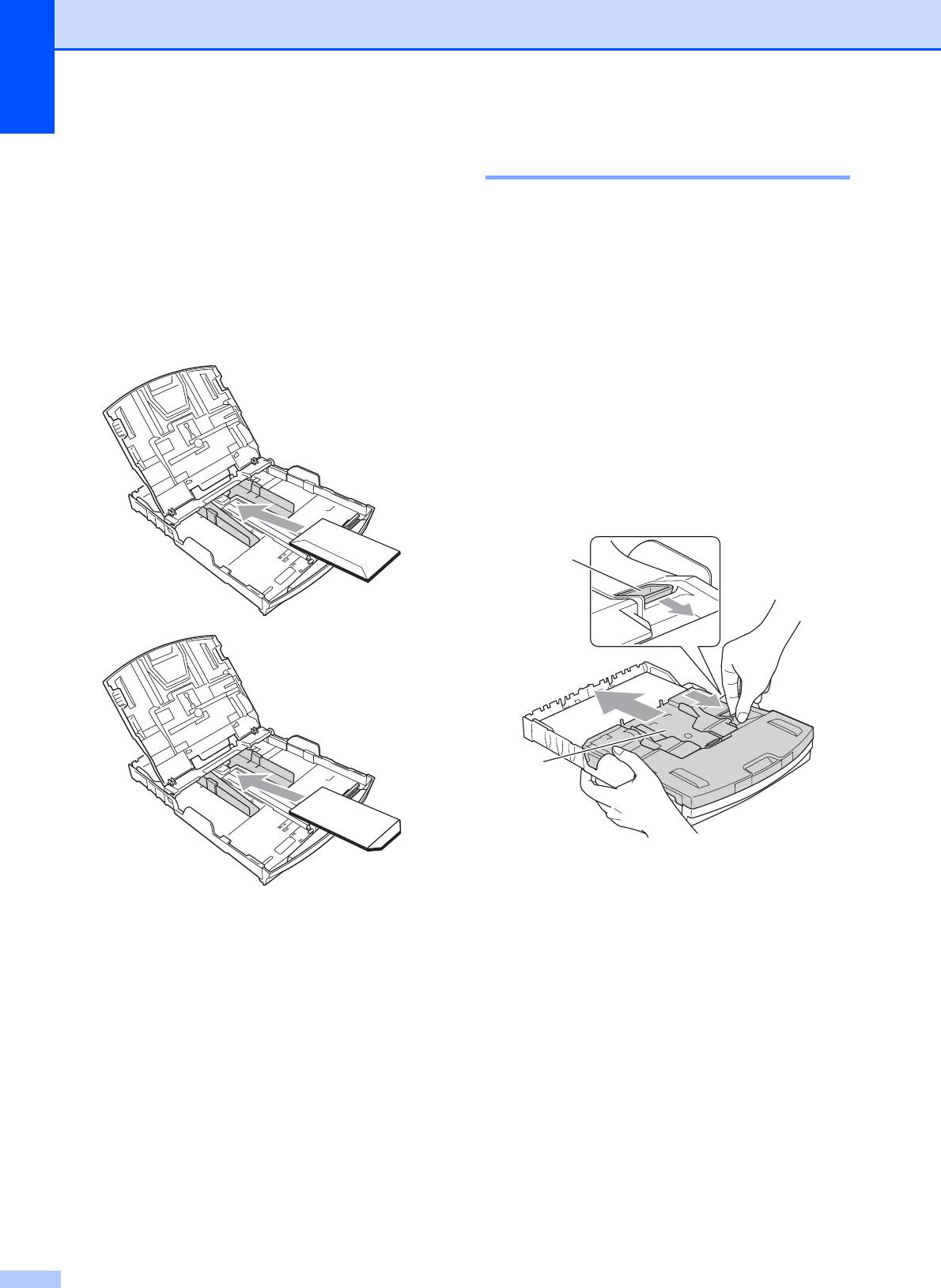
Глава 2
При возникновении проблем при
Загрузка фотобумаги 2
печати на конвертах попробуйте
следующее:
2
Используйте лоток для фотобумаги,
который установлен на крышке выходного
a При печати клапан конверта должен
лотка, при печати на фотобумаге формата
располагаться сбоку или быть загнут
(10 × 15 см) и Фото L. При использовании
на оборотную сторону.
лотка для фотобумаги нет необходимости
вынимать бумагу, находящуюся в лотке
b Настройте формат и поля в
под ним.
программе.
a Большим и указательным пальцем
правой руки нажмите синюю кнопку
фиксации (1) и сдвиньте лоток для
фотобумаги вперед до его фиксации
со щелчком в положении для печати
фотографий (2).
1
2
3
3 Лоток для фотобумаги
14
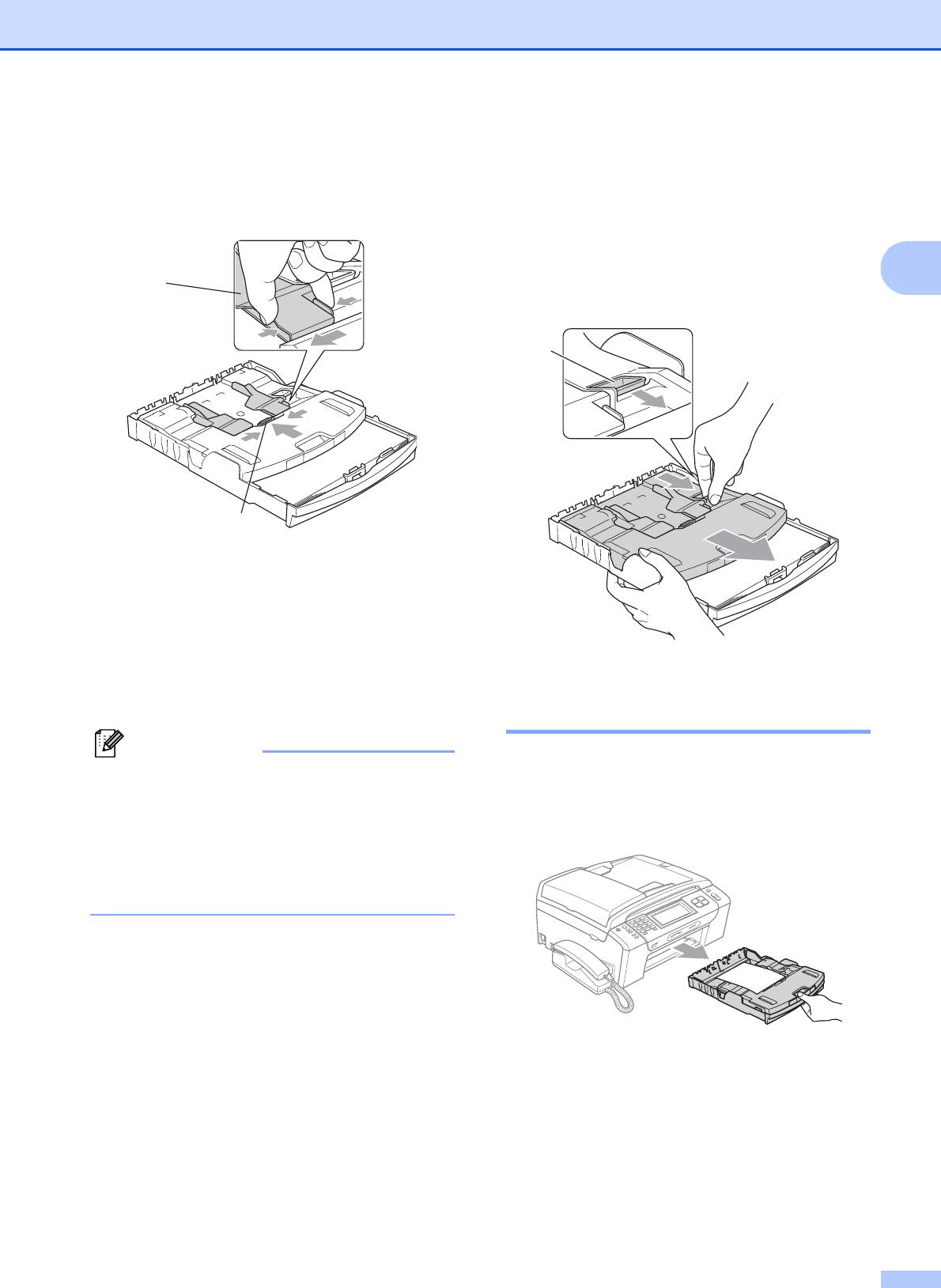
Загрузка бумаги и документов
b Прижмите и сдвиньте боковые
d После окончания печати фотографий
направляющие бумаги (1) и верхний
установите лоток для фотобумаги в
ограничитель (2) соответственно
обычное положение.
формату бумаги.
Большим и указательным пальцем
правой руки нажмите синюю кнопку
2
1
фиксации (1) и сдвиньте лоток для
фотобумаги назад до щелчка (2).
1
2
2
c Загрузите фотобумагу в лоток для
фотобумаги и аккуратно сдвиньте
боковые направляющие по формату
бумаги.
Проверьте, что боковые
направляющие упираются в края
Снятие небольших
пачки.
распечаток с устройства 2
Примечание
Когда в выходной лоток выдается бумага
• Следите за тем, чтобы не заталкивать
малого формата, ее бывает трудно
бумагу слишком далеко, так как она
достать. Убедитесь, что печать
может подняться в задней части лотка
завершена, и полностью выдвиньте лоток.
и вызвать проблемы с подачей.
• Обязательно проверяйте, что бумага
не закручена.
15
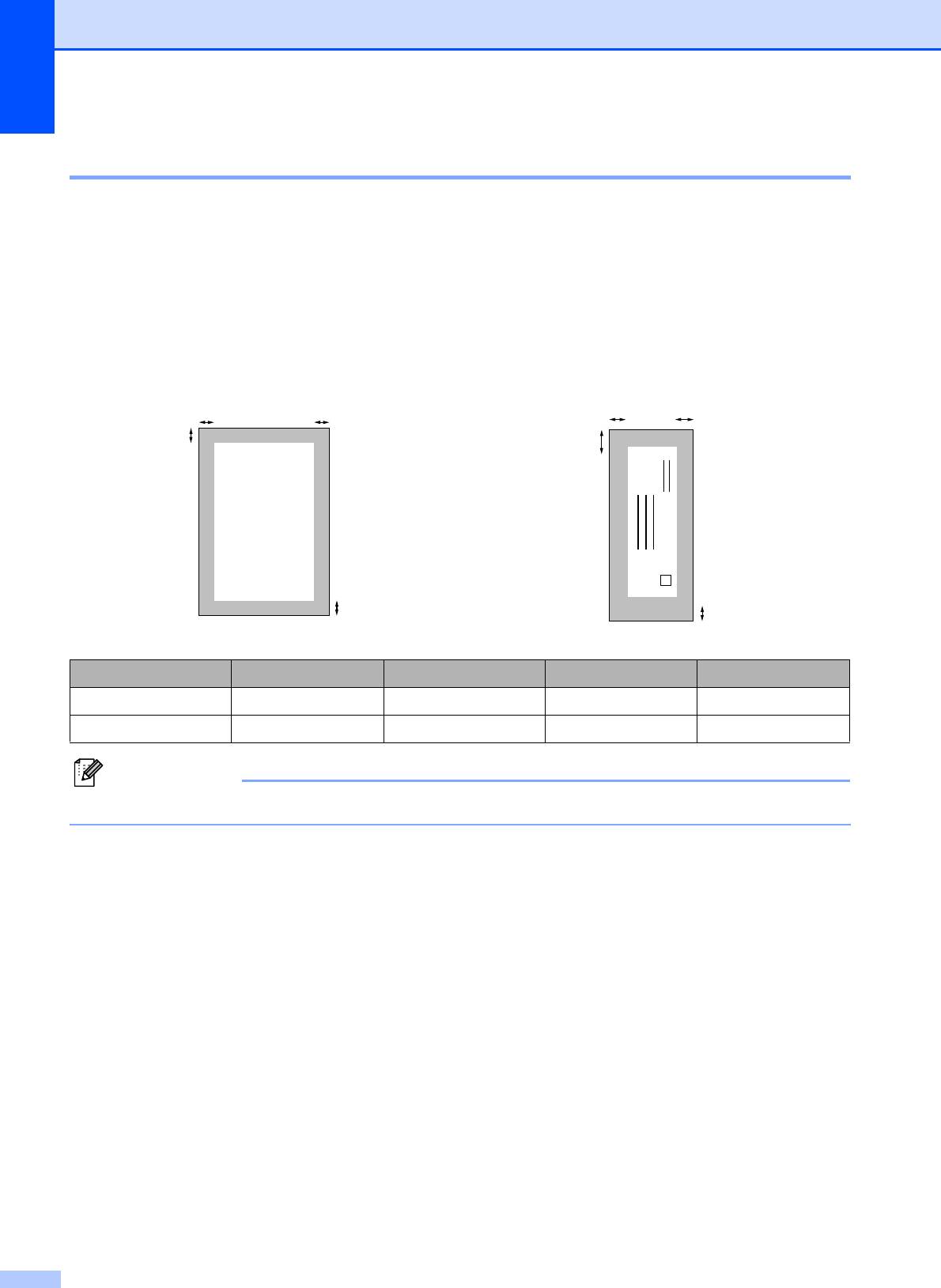
Глава 2
Зона печати 2
Область печати зависит от настроек в используемой программе. На рисунках внизу
показана недоступная для печати зона на листах бумаги и конвертах. В зонах форматной
бумаги, отмеченных на рисунках ниже серым цветом, печать может выполняться, если
®
параметр печати без полей имеется и включен. (См. Печать для Windows
или Печать и
®
прием/отправка факсов для Macintosh
в Руководстве по использованию программного
обеспечения на компакт-диске.)
Форматная бумага Конверты
3
4
3
4
1
1
2
2
Вверху (1) Внизу (2) Слева (3) Справа (4)
Форматный лист 3 мм 3 мм 3 мм 3 мм
Конверты 12 мм 24 мм 3 мм 3 мм
Примечание
Функция печати без полей для конвертов не предусмотрена.
16
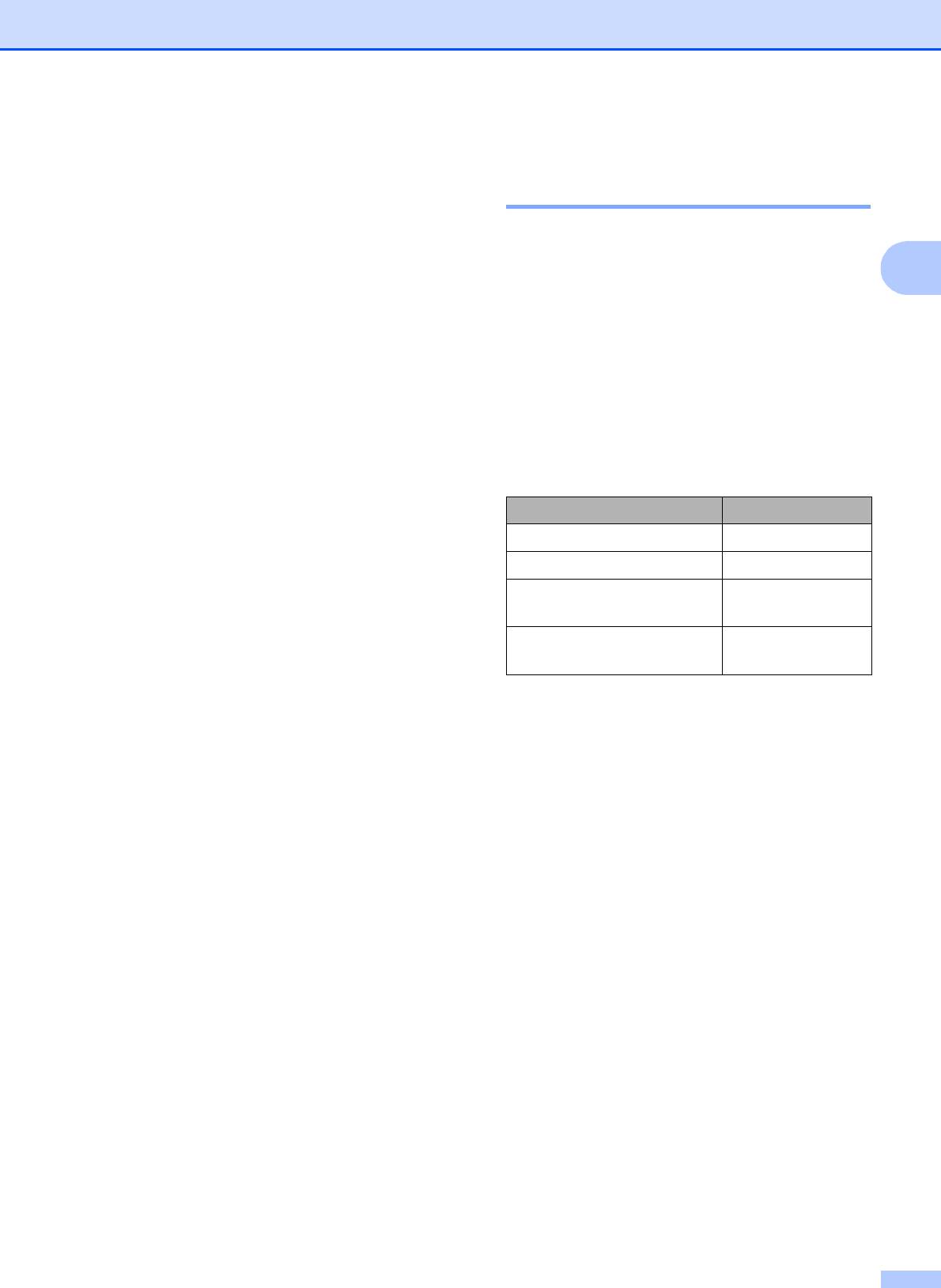
Загрузка бумаги и документов
Рекомендуемые печатные
Допустимая бумага и
носители 2
другие носители
2
Для обеспечения наилучшего качества
Качество печати зависит от типа бумаги,
печати рекомендуем использовать бумагу
используемой в устройстве.
2
Brother. (См. таблицу ниже.)
Для обеспечения наилучшего качества
При отсутствии в продаже бумаги Brother
печати для выбранных настроек
рекомендуется перед закупкой большого
обязательно задавайте тип бумаги,
количества бумаги выполнить пробную
соответствующий типу загружаемой
печать на бумаге разных типов.
бумаги.
Для печати на пленке рекомендуется
Можно использовать обычную бумагу,
использовать прозрачные пленки 3M.
бумагу для струйных принтеров
(с покрытием), глянцевую бумагу,
Бумага Brother
прозрачные пленки и конверты.
Тип бумаги Код
Перед покупкой партии бумаги
рекомендуем опробовать ее различные
A4 обычная BP60PA
типы.
A4 глянцевая фотобумага BP71GA4
Для об
еспечения наил
учших результатов
A4 для струйных
BP60MA
используйте бумагу Brother.
принтеров (матовая)
10 × 15 см глянцевая
BP71GP
При печати на бумаге для струйных
фотобумага
принтеров (с покрытием), прозрачных
пленках или фотобумаге необходимо
выбрать правильный носитель на
вкладке "Общие" драйвера принтера
или в меню настройки типа бумаги.
(См. раздел Тип бумаги на стр. 27.)
При печати на фотобумаге Brother
загружайте в лоток для бумаги один
дополнительный лист эт
ой же
фот
о
б
умаги. Дополнительный лист
вложен в упаковку фотобумаги для
этой цели.
При использовании прозрачных пленок
или фотобумаги каждую готовую копию
сразу снимайте, чтобы избежать
замятия бумаги или смазывания.
Не прикасайтесь к свежеотпечатанной
поверхности, она может оказаться еще
не полностью высохшей и оставить
пятна на пальцах.
17

Глава 2
Использование и хранение
Неправильная установка
печатных носителей 2
Не используйте бумагу следующих
Храните бумагу в оригинальной
типов:
запечатанной упаковке. Бумага должна
• Поврежденную, закрученную,
храниться на ровной поверхности
сморщенную бумагу или бумагу
вдали от источников влаги, прямого
неправильной формы
солнечного света и высоких
температур.
Не прикасайтесь к блестящей стороне
1
(с покрытием) фотобумаги. Загружайте
фотобумагу блестящей стороной вниз.
Не прикасайтесь ни к одной из сторон
1
прозрачных пленок, так как они легко
поглощают вл
агу и пот, что мо
жет
12мм или более
привести к снижению качества печати.
• Очень блестящую бумагу и бумагу с
Прозрачные пленки, предназначенные
ярко выраженной текстурой
для лазерных
• Бумагу, которая не может быть
принтеров/копировальных устройств,
уложена в ровную пачку
могут вызвать появление пятен на
вашем следующем документе.
• Бумагу, изготовленную из коротких
Используйте только пленки,
волокон
рекомендованные для печати на
струйных принтерах.
При печати с компьютера можно
Емкость выходного лотка 2
печатать на обеих сторонах бумаги.
®
См. раздел Печать для Windows
в
2
До 50 листов бумаги 80 г/м
A4.
Руководстве по использованию
Во избежание смазывания пленки и
программного обеспечения на
фотобумага должны забираться из
компакт-диске.
выходного лотка по одному листу.
18
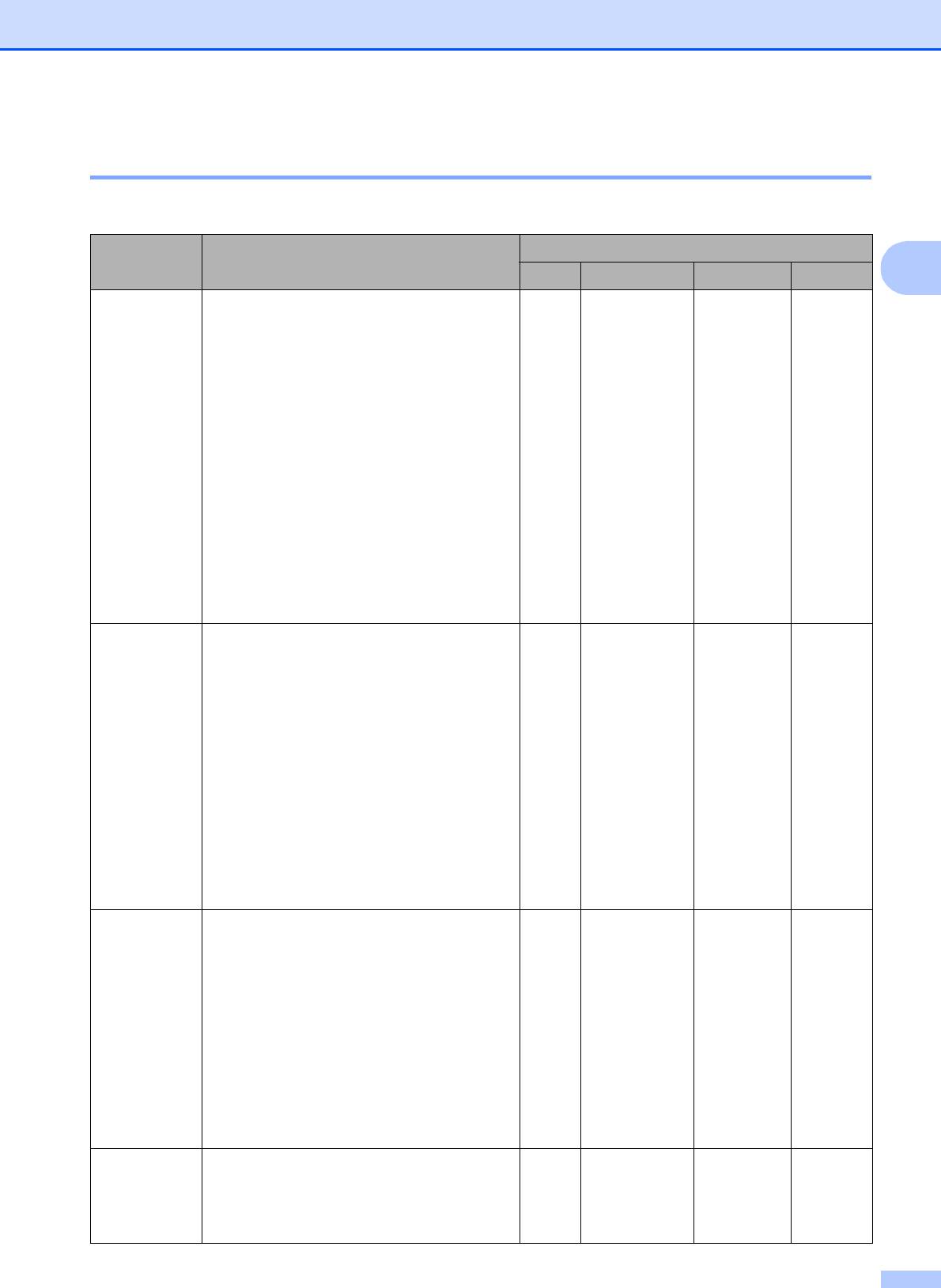
Загрузка бумаги и документов
Правильный выбор печатного носителя 2
Тип и формат бумаги для каждой операции 2
Тип бумаги Формат бумаги Назначение
2
Факс Копирование Фотоцентр Принтер
Форматный
Letter 215,9 × 279,4 мм
Да Да Да Да
лист
(8 1/2 × 11 дюймов)
A4 210 × 297 мм
Да Да Да Да
(8,3 × 11,7 дюймов)
Legal 215,9 × 355,6 мм
Да Да – Да
(8 1/2 × 14 дюймов)
Executive 184 × 267 мм
–– – Да
(7 1/4 × 10 1/2 дюймов)
JIS B5 182 × 257 мм
–– – Да
(7,2 × 10,1 дюймов)
A5 148 × 210 мм
– Да – Да
(5,8 × 8,3 дюймов)
A6 105 × 148 мм
–– – Да
(4,1 × 5,8 дюймов)
Карточки Фото 10 × 15 см
– Да Да Да
(4 × 6 дюймов)
Фото L
89 × 127 мм
–– – Да
(3 1/2 × 5
дюймов)
Фото 2L 13 × 18 см
–– Да Да
(5 × 7 дюймов)
Учетная
127 × 203 мм
–– – Да
карточка
(5 × 8 дюймов)
Открытка 1 100 × 148 мм
–– – Да
(3,9 × 5,8 дюймов)
Открытка 2
148 × 200 мм
–– – Да
(двойная)
(5,8 × 7,9 дюймов.)
Конверты Конверт C5 162 × 229 мм
–– – Да
(6,4 × 9 дюймов)
Конверт DL 110 × 220 мм
–– – Да
(4,3 × 8,7 дюймов)
COM-10 105 × 241 мм
–– – Да
(
4 1/8 × 9 1/2 дю
ймов)
Monarch 98 × 191 мм
–– – Да
(3 7/8 × 7 1/2 дюймов)
Конверт JE4 105 × 235 мм
–– – Да
(4,1 × 9,3 дюймов)
Прозрачные
Letter 215,9 × 279,4 мм
– Да – Да
пленки
(8 1/2 × 11 дюймов)
A4 210 × 297 мм
– Да – Да
(8,3 × 11,7 дюймов)
19
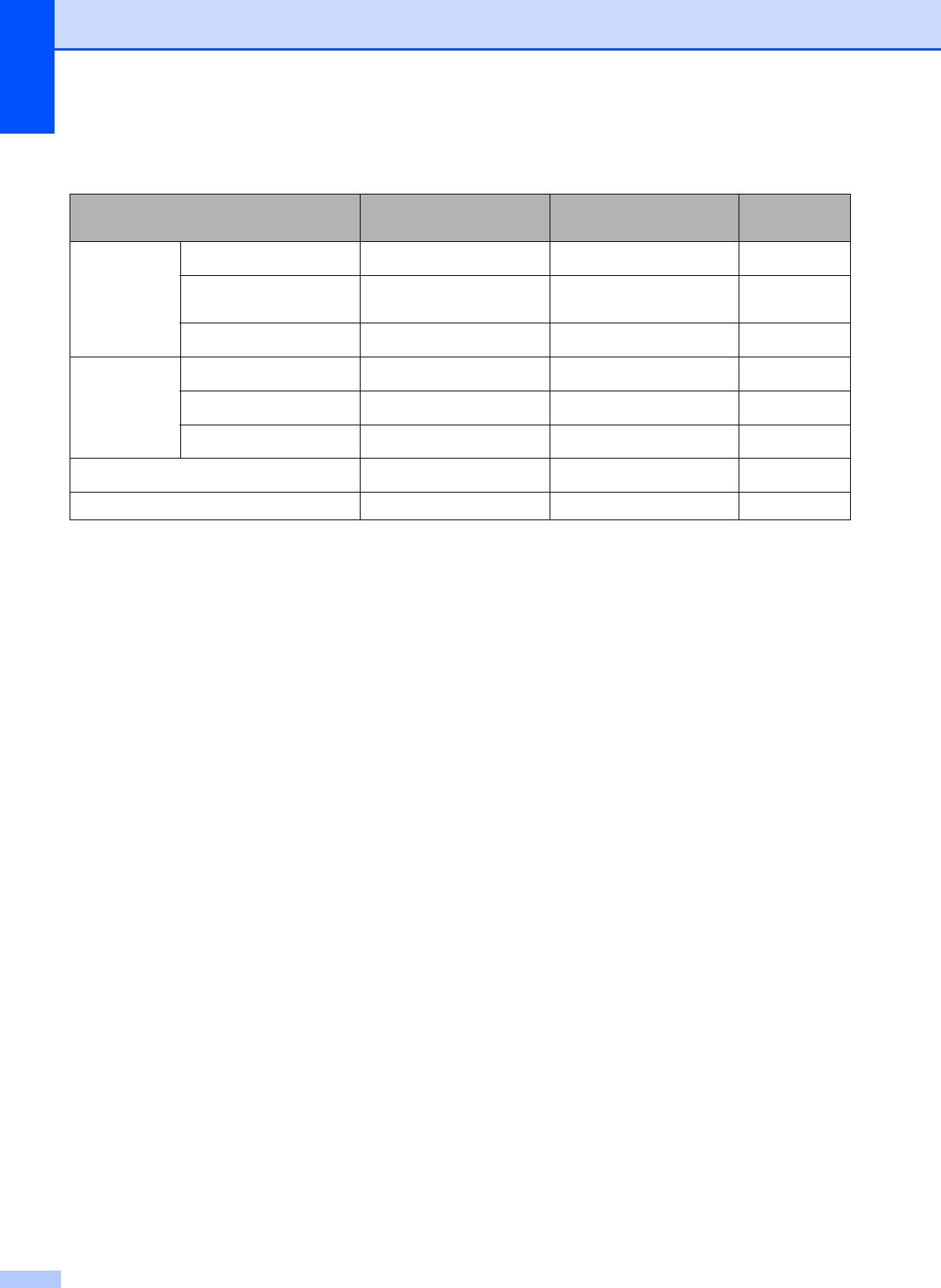
Глава 2
Плотность и толщина бумаги, объем загрузки 2
Тип бумаги Плотность Толщина Количество
листов
2
1
Обычная бумага
64–120 г/м
От 0,08 до 0,15 мм
100
Форматный
Бумага для струйных
2
64–200 г/м
От 0,08 до 0,25 мм 20
лист
принтеров
2
Глянцевая бумага
До 0,25 мм
23
До 220 г/м
20
2
Фотокарточки
До 0,25 мм
23
До 220 г/м
20
2
Карточки
Учетная карточка
До 120 г/м
До 0,15 мм 30
2
Открытка
До 200 г/м
До 0,25 мм 30
2
Конверты
75–95 г/м
До 0,52 мм 10
Прозрачные пленки ––10
1
2
До 100 листов бумаги 80 г/м
.
2
Для фотобумаги 10×15 см и бумаги Фото L используйте лоток для фотобумаги. (См. раздел Загрузка
фотобумаги на стр.14.)
3
2
Бумага BP71 (плотностью 260 г/м
) специально предназначена для струйных принтеров Brother.
20
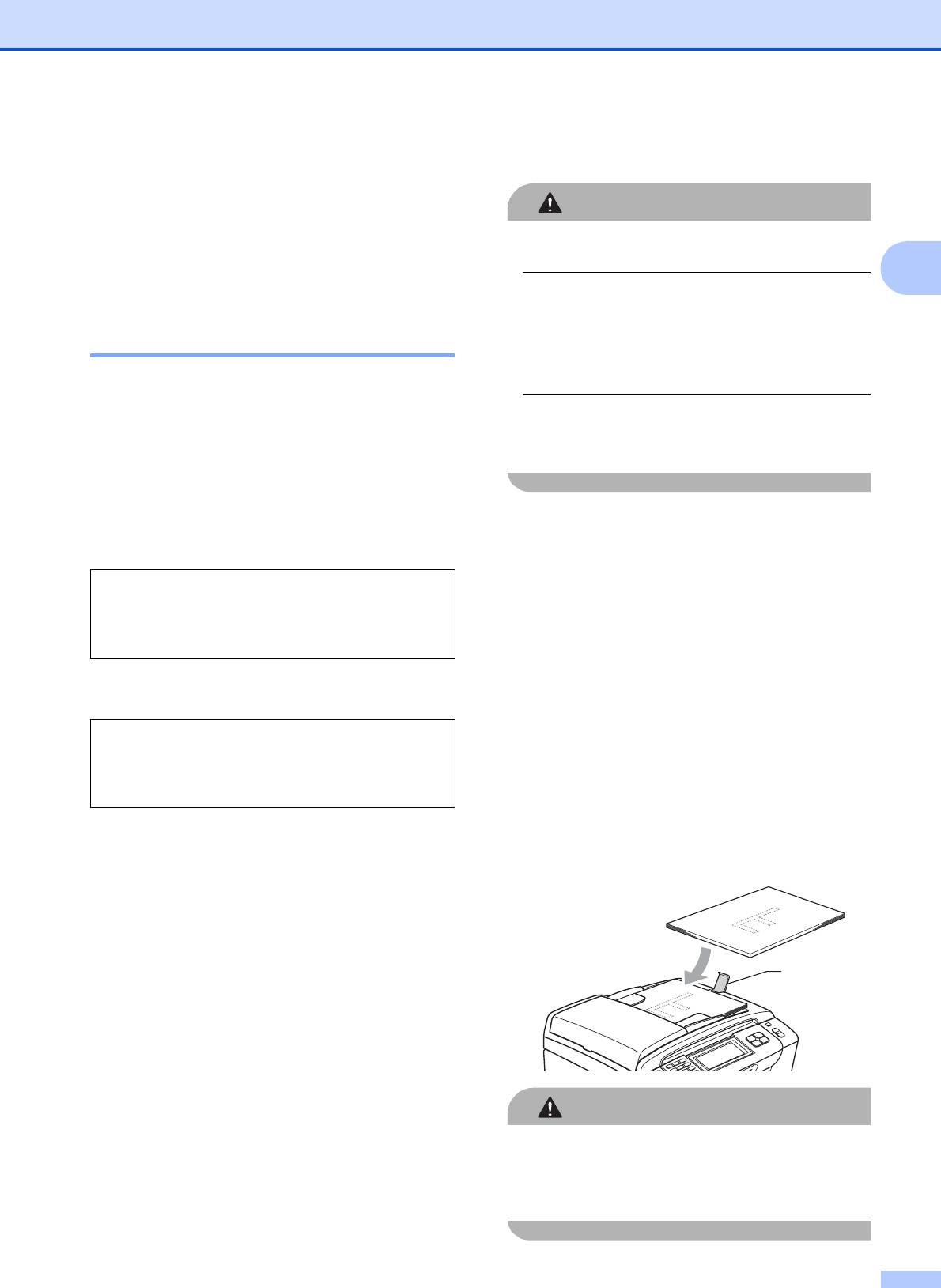
Загрузка бумаги и документов
Загрузка документов 2
Загрузка документов 2
Отправлять факсы, делать копии и
ОСТОРОЖНО
сканировать можно как из автоподатчика
Не тяните документ в момент подачи.
документов (АПД), так и со стекла сканера.
2
Не загружайте скрученные,
Загрузка документов через
деформированные, сложенные, рваные,
АПД 2
сшитые, скрепленные, склеенные или
связанные листы.
АПД может вмещать до 15 листов и подает
каждый лист отдельно. Используйте
2
Не загружайте картон, газетную бумагу
стандартную бумагу 80 г/м
; перед
или ткань.
загрузкой пачки бумаги в АПД обязательно
"распушите" ее.
Рекомендуемые условия
Убедитесь, что документы полностью
эксплуатации
2
высохли.
Температура: 20–30 °C
a Отогните выходной откидной щиток
АПД (1).
Влажность: 50–70 %
Бумага:
2
80 г/м
b Загружаемую стопку тщательно
"распушите".
Допустимые размеры документов 2
c Отрегулируйте положение
направляющих бумаги по ширине
Длина: От 148–355,6 мм
документа.
Ширина: От 148–215,9 мм
d Вставьте документ в автоподатчик
Плотность:
2
64–90 г/м
документов лицевой стороной вниз
и верхним краем вперед, чтобы вы
почувствовали, что он прикоснулся к
подающему ролику.
1
ОСТОРОЖНО
Не оставляйте толстые документы на
стекле сканера. Это может привести к
замятию в автоподатчике.
21
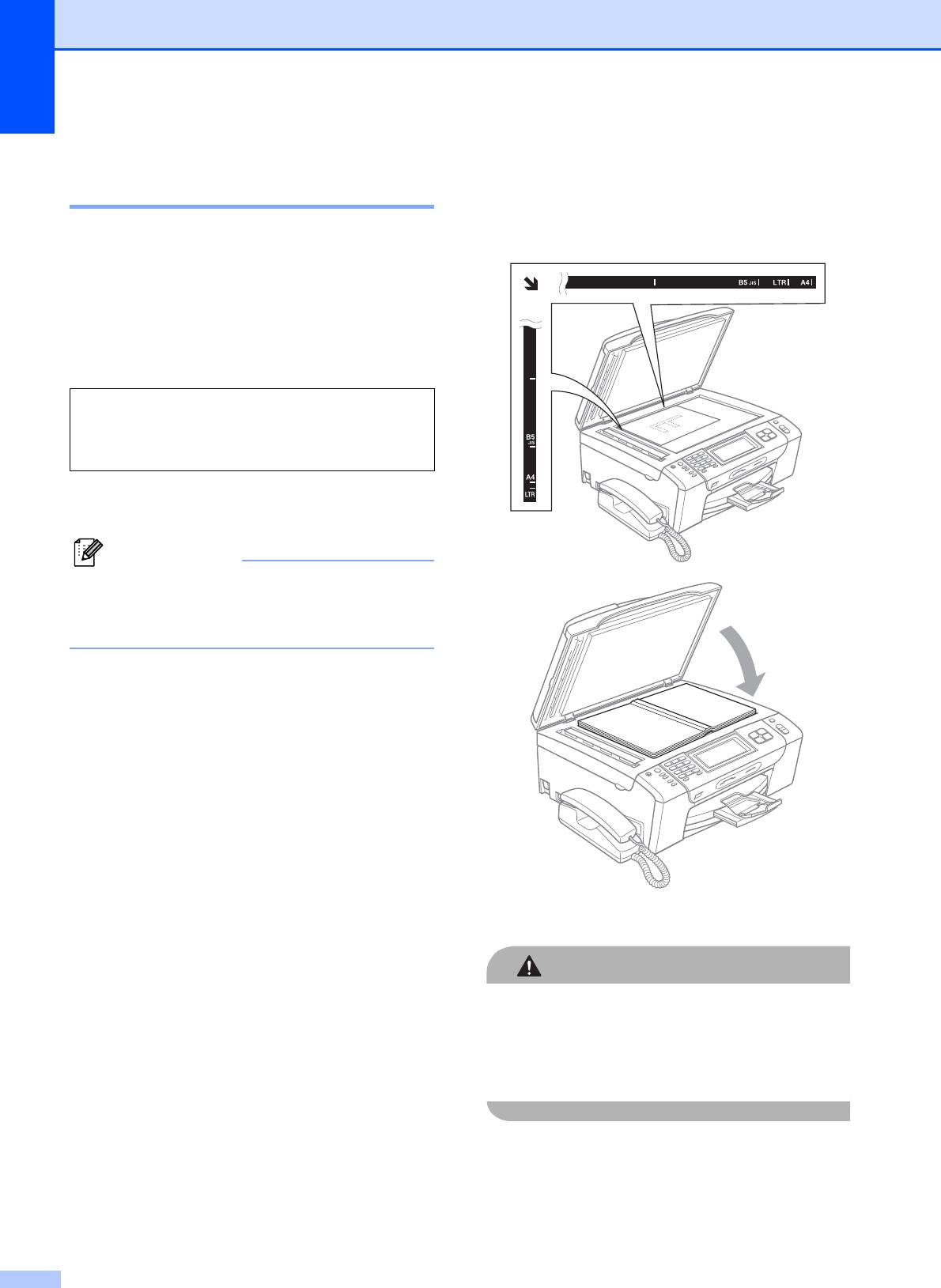
Глава 2
b Используя разметку для левого и
Загрузка документов со
верхнего края документа,
стекла сканера 2
расположите документлицевой
стороной вниз в верхнем правом
Стекло сканера используется для
углу на стекле сканера.
отправки факсов, копирования и
сканирования страниц книг или отдельных
листов.
Допустимые размеры документов 2
Длина: До 297 мм
Ширина: До 215,9 мм
Плотность: До 2 кг
Загрузка документов 2
Примечание
Чтобы можно было использовать
стекло сканера, АПД должен быть
пустым.
a Поднимите крышку сканера.
c Закройте крышку для документа.
ОСТОРОЖНО
При сканировании книги или большого
многостраничного документа НЕ
БРОСАЙТЕ крышку и не нажимайте на
нее.
22
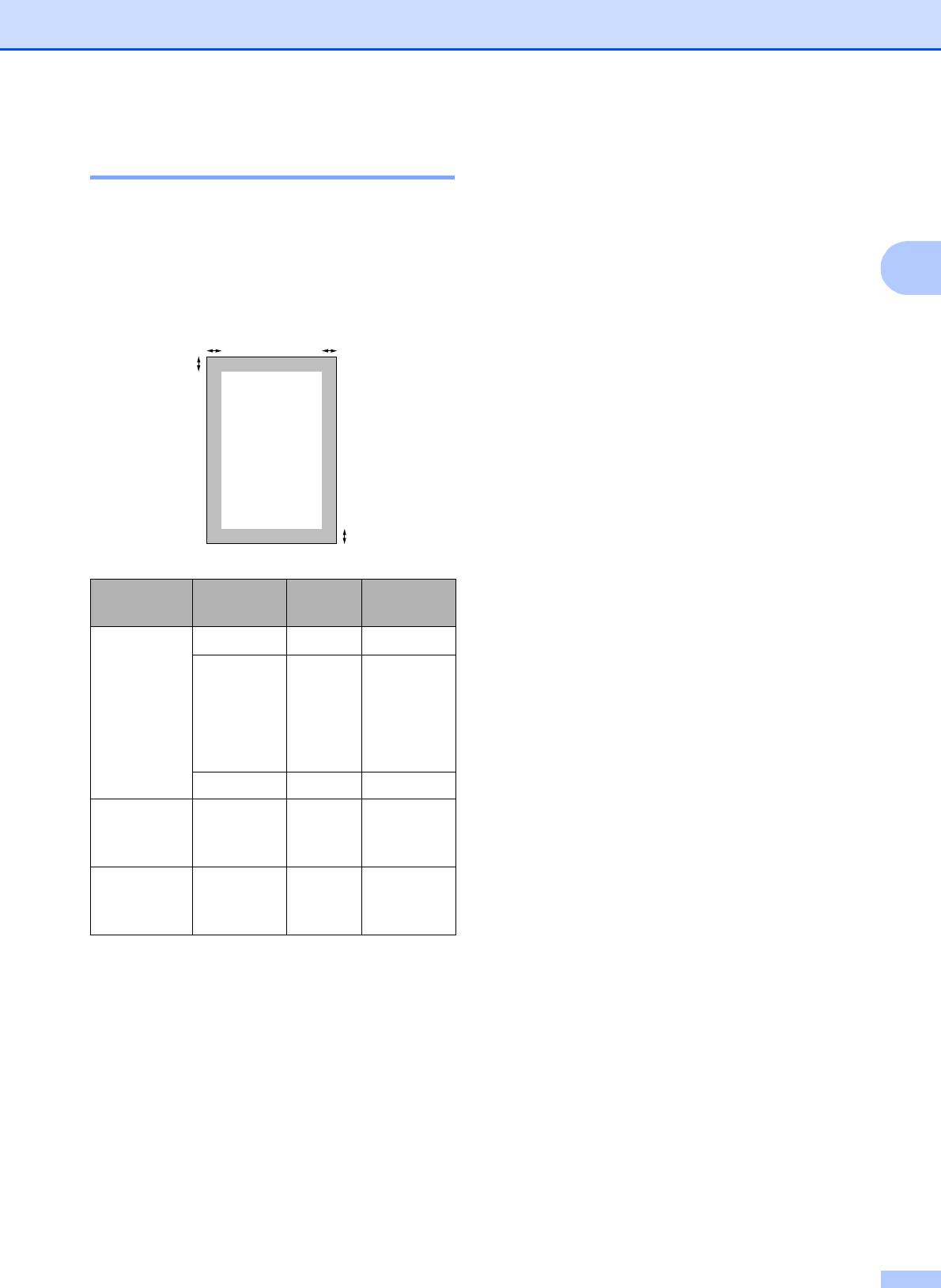
Загрузка бумаги и документов
Область сканирования 2
Область сканирования зависит от
настроек в используемой вами программе.
На рисунках ниже показаны области,
которые не могут быть отсканированы на
2
бумаге.
3
4
1
2
Назначение Формат
Верх (1)
Слева (3)
документа
Низ (2)
Справа (4)
Факс Letter 3 мм 4 мм
A4 3 мм (Стекло
сканера)
3 мм
(АПД)
1 мм
Legal 3 мм 4 мм
Копирование
Все
3 мм 3 мм
форматы
бумаги
Сканирование
Все
3 мм 3 мм
форматы
бумаги
23
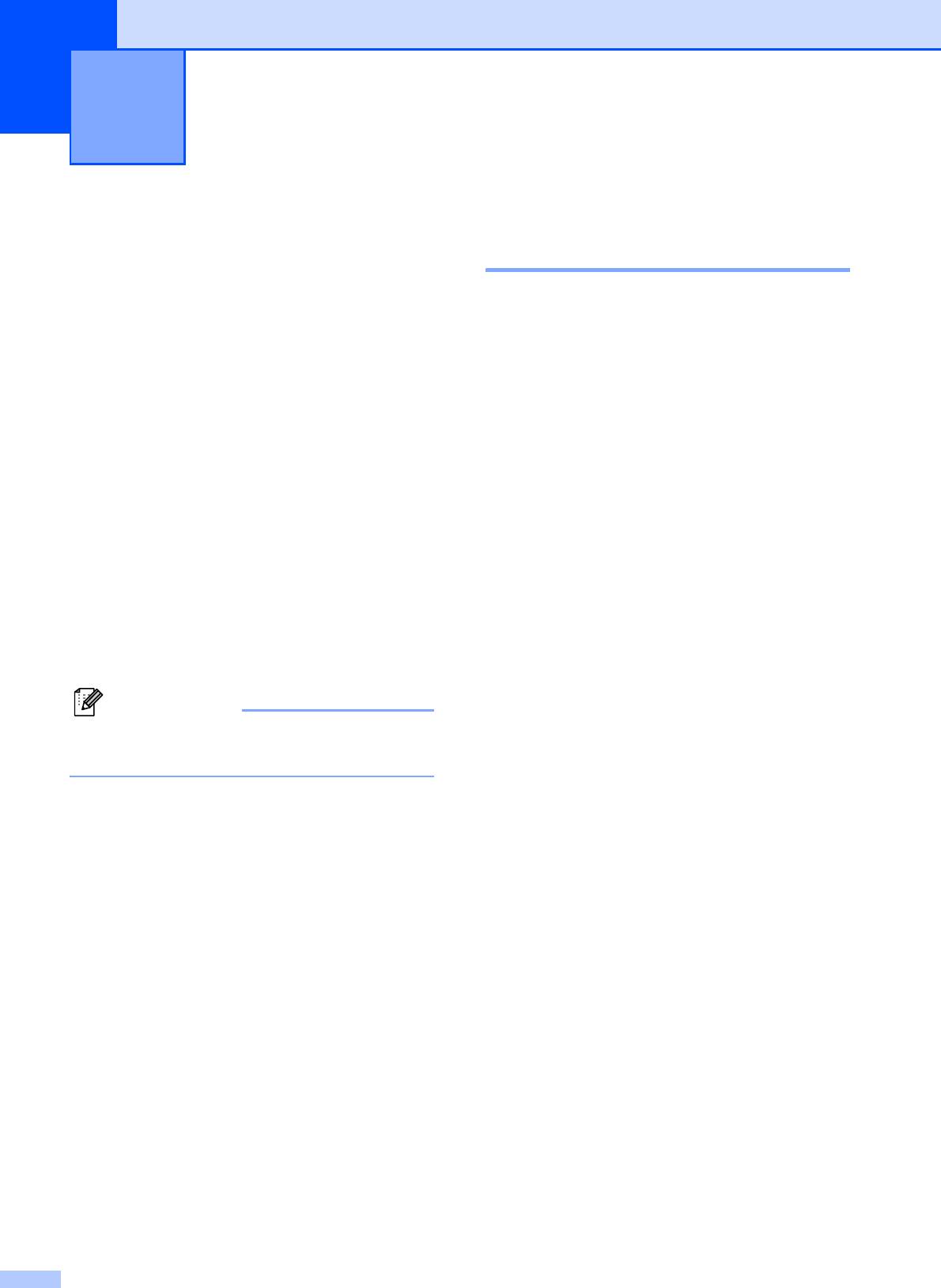
Общая настройка 3
3
Переключение устройства в
Режим
режим энергосбережения 3
энергосбережения
3
Чтобы перевести устройство в режим
a Нажмите кнопку Экономия энергии.
энергосбережения, нажмите клавишу
На ЖК-дисплее появится сообщение
Экономия энергии. В режиме
о том, что использование телефона
энергосбережения можно принимать
невозможно, если он отключен.
телефонные звонки (только для модели
Нажмите Да.
MFC-790CW). Подробную информацию о
На ЖК-дисплее появится сообщение
приеме факсов в режиме
Выключение, и он останется
энергосбережения см. таблицу на стр. 26.
включенным в течение нескольких
Факсы с запрограммированным временем
секунд.
отправки будут отправляться. Активной
остается и функция удаленного
управления, которой можно
воспользоваться для дистанционного
получения факсов. Если тр
ебуе
тся
выполнять другие операции, устройство
следует вывести из режима
энергосбережения.
Примечание
Если подключен внешний телефон или
автоответчик, он всегда работает.
24
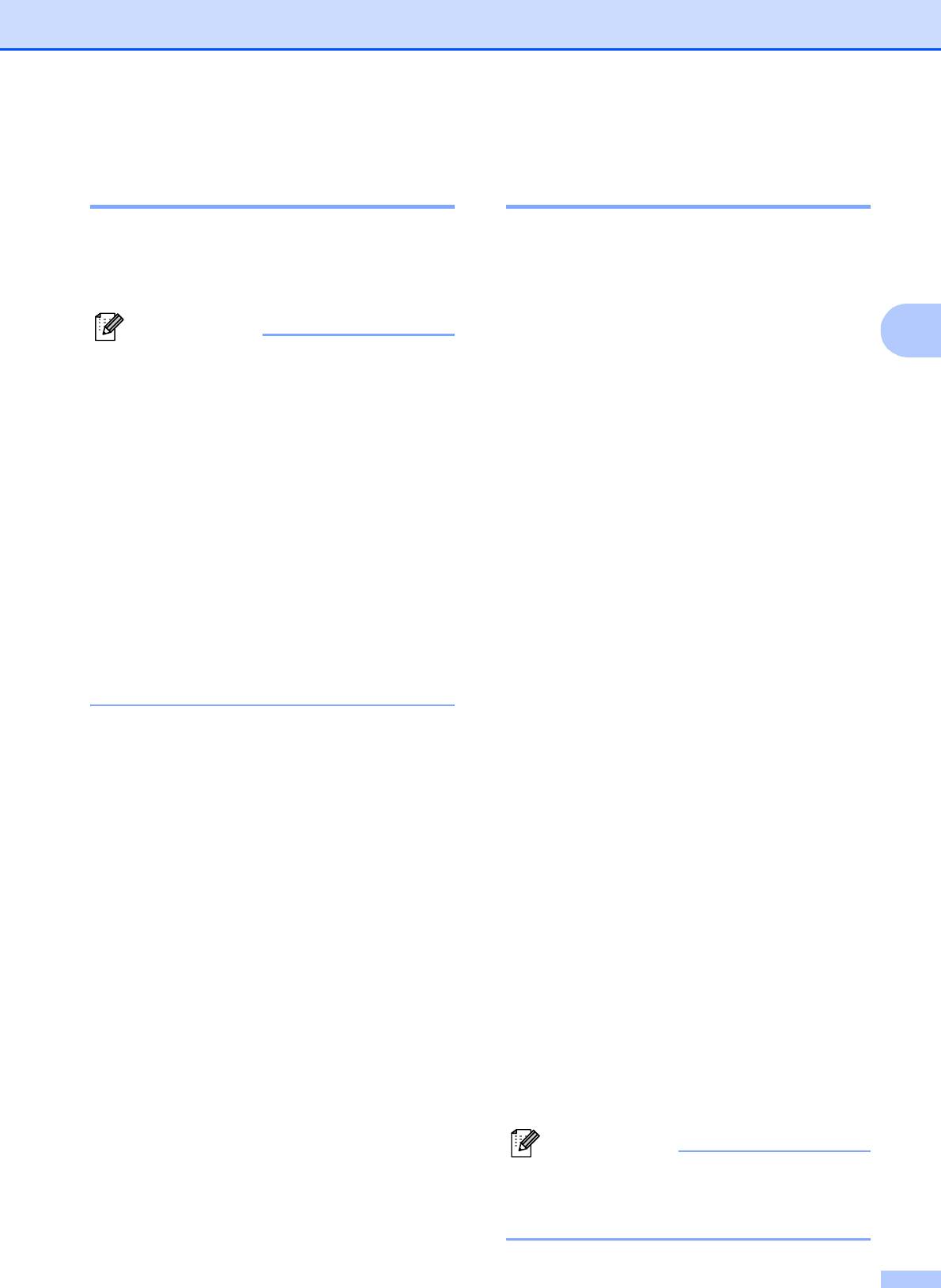
Общая настройка
Вывод устройства из
Настройка
режима энергосбережения 3
энергосбережения 3
Можно изменить параметры на кнопке
a Нажмите кнопку Экономия энергии.
Экономия энергии. Заводская настройка:
На ЖК-дисплее отобразятся дата и
Прием факса:Вкл. Устройство может
время.
получать факсы (или звонки - только для
MFC-790CW), даже если оно находится в
Примечание
3
режиме энергосбережения. Если не
• Даже если устройство переключено в
нужно, чтобы устройство получало факсы
режим энергосбережения, оно будет
(или звонки - только для MFC-790CW),
периодически очищать печатающую
измените эту настройку на
головку для поддержания высокого
Прием факса:Выкл.
качества печати.
• Если устройство отсоединено от
a Нажмите Меню.
электросети, то никакие операции не
b Нажмите a или b для отображения
доступны.
Общие настр-ки.
• Можно настроить режим
c Нажмите Общие настр-ки.
энергосбережения так, чтобы любые
операции были недоступны
d Нажмите a или b для отображения
(за исключением автоматической
Уст энергсбр-я.
очистки головки). (См. раздел
Настройка энергосбережения
e Нажмите Уст энергсбр-я.
на стр. 25.)
f Нажмите Прием факса:Выкл или
Прием факса:Вкл.
(MFC-790CW) Перейдите к
пункту h.
(MFC-990CW) При выборе
Прием факса:Вкл. перейдите к
пункту g.
Если выбрана настройка
Прием факса:Выкл, перейдите к
пункту h.
g Нажмите Звонок: вкл.
Убедитесь, что для громкости звонка
установлено значение Низкая
Средняя или Высокая. (См. раздел
Громкость звонка на стр. 28.)
h Нажмите Стоп/Выход.
Примечание
При выборе пункта Звонок: выкл.
устройство не будет звонить при
приеме факса.
25
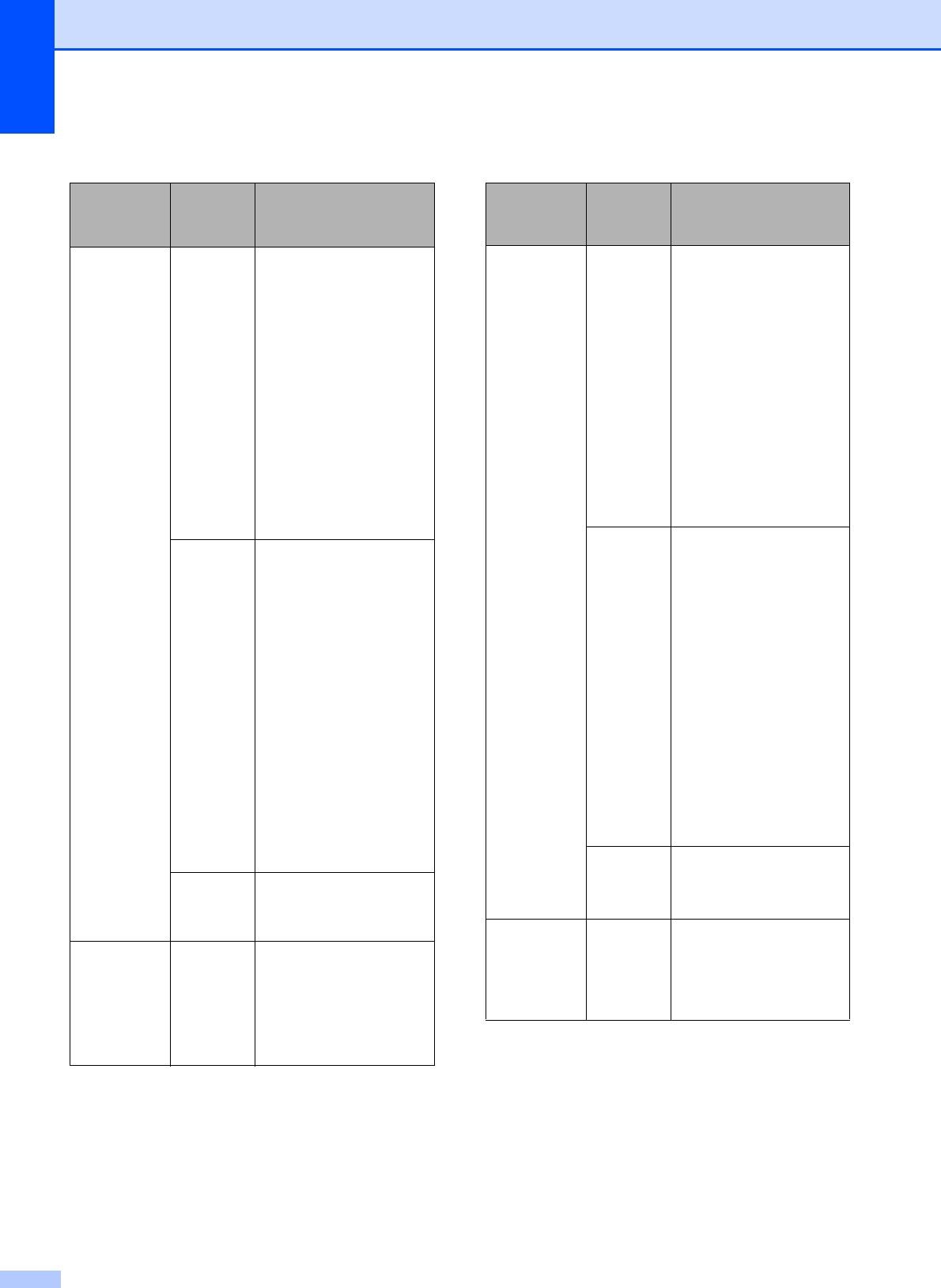
Глава 3
MFC-790CW
MFC-990CW
Настройка
Режим
Доступные
Настройка
Режим
Доступные
включения/
приема
операции
включения/
приема
операции
отключения
отключения
Прием факса:
Только
Получение факсов
Прием факса:
Только
Получение факсов
12
12
факс
Обнаружение факса
факс
Обнаружение факса
Вкл.
Вкл.
Запрограммированна
3
Запрограммированна
(заводская
Ручной
(заводская
Факс/
4
4
я отправка факсов
я отправка факсов
Телефон
настройка)
настройка)
4
4
Пересылка факсов
Пересылка факсов
3
Ручной
Сохранение факсов в
Сохранение факсов в
4
4
памяти
памяти
Предварительный
Предварительный
4
4
просмотр факсов
просмотр факсов
Прием факсов
Прием факсов
4
программы ПК-факс
4
программы ПК-факс
Удаленное
Удаленное
4
управление
4
управление
А/О Получение факсов
А/О Получение факсов
Запись входящих
Запись входящих
сообщений
сообщений
Обнаружение факса
Обнаружение факса
Запрограммированна
Запрограммированна
4
я отправка факсов
4
я отправка факсов
4
Пересылка факсов
4
Пересылка факсов
Сохранение факсов в
Сохранение факсов в
4
памяти
4
памяти
Предварительный
4
Предварительный
просмотр факсов
4
просмотр факсов
Прием факсов
4
Прием факсов
программы ПК-факс
4
Удаленное
программы ПК-факс
4
Удаленное
управление
4
управление
Ручной
Обнаружение факса
Запрограммированная
Ручной Обнаружение факса
Факс/
4
Запрограммированна
5
отправка факса
Телефон
4
я отправка факса
Прием факса:
—
Остальные операции
Прием факса:
— Остальные операции
Выкл
устройства (за
Выкл
устройства (за
исключением очистки
печатающей головки)
исключением очистки
выполняться не будут.
печатающей головки)
выполняться не
1
Нельзя получить факс при помощи Ч/бСтарт или
будут.
Цвет Старт.
1
2
Нельзя получить факс при помощи Ч/бСтарт или
Нельзя принять телефонный вызов при помощи
Цвет Старт.
трубки беспроводного телефона.
2
3
Чтобы принять телефонный вызов, поднимите
Когда подключен внешний автоответчик и
трубку
включена функция обнаружения факса.
3
4
Когда подключен внешний автоответчик и
Настраивается перед выключением устройства.
включена функция обнаружения факса.
5
Факс не принимается автоматически, если
4
Настраивается перед выключением устройства.
установить режим приема Факс/Телефон.
26

Общая настройка
Таймер режима 3
Настройка бумаги 3
Устройство имеет четыре кнопки
Тип бумаги 3
переключаемых режимов на панели
управления: Факс, Сканирование,
Для достижения оптимального качества
Копирование и Фотоцентр. Можно
печати установите тип используемой
изменить время, по истечении которого
бумаги.
устройство возвращается в режим “Факс”
3
после последней операции сканирования,
a Нажмите Меню.
копирования или фотоцентра. Если
выбрано значение Выкл., устройство
b Нажмите a или b для отображения
остается в режиме, который
Общие настр-ки.
использовался последним.
c Нажмите Общие настр-ки.
d Нажмите a или b для отображения
Тип бумаги.
e Нажмите Тип бумаги.
f Нажмите Обыч. бумага,
Для струйн.печ., Brother BP71,
a Нажмите Меню.
Другая глянцевая или Пленки.
b Нажмите a или b для отображения
g Нажмите Стоп/Выход.
Общие настр-ки.
Примечание
c Нажмите Общие настр-ки.
Устройство выдает бумагу
отпечатанной стороной вверх на лоток
d Нажмите a или b для отображения
в передней части устройства. При
Таймер режима.
использовании прозрачных пленок или
глянцевой бумаги каждую готовую
e Нажмите Таймер режима.
копию сразу снимайте, чтобы избежать
f Нажмите 0 Сек., 30 Сек., 1 Мин,
замятия бумаги или смазывания.
2 Мин., 5 Мин. или Выкл.
g Нажмите Стоп/Выход.
27
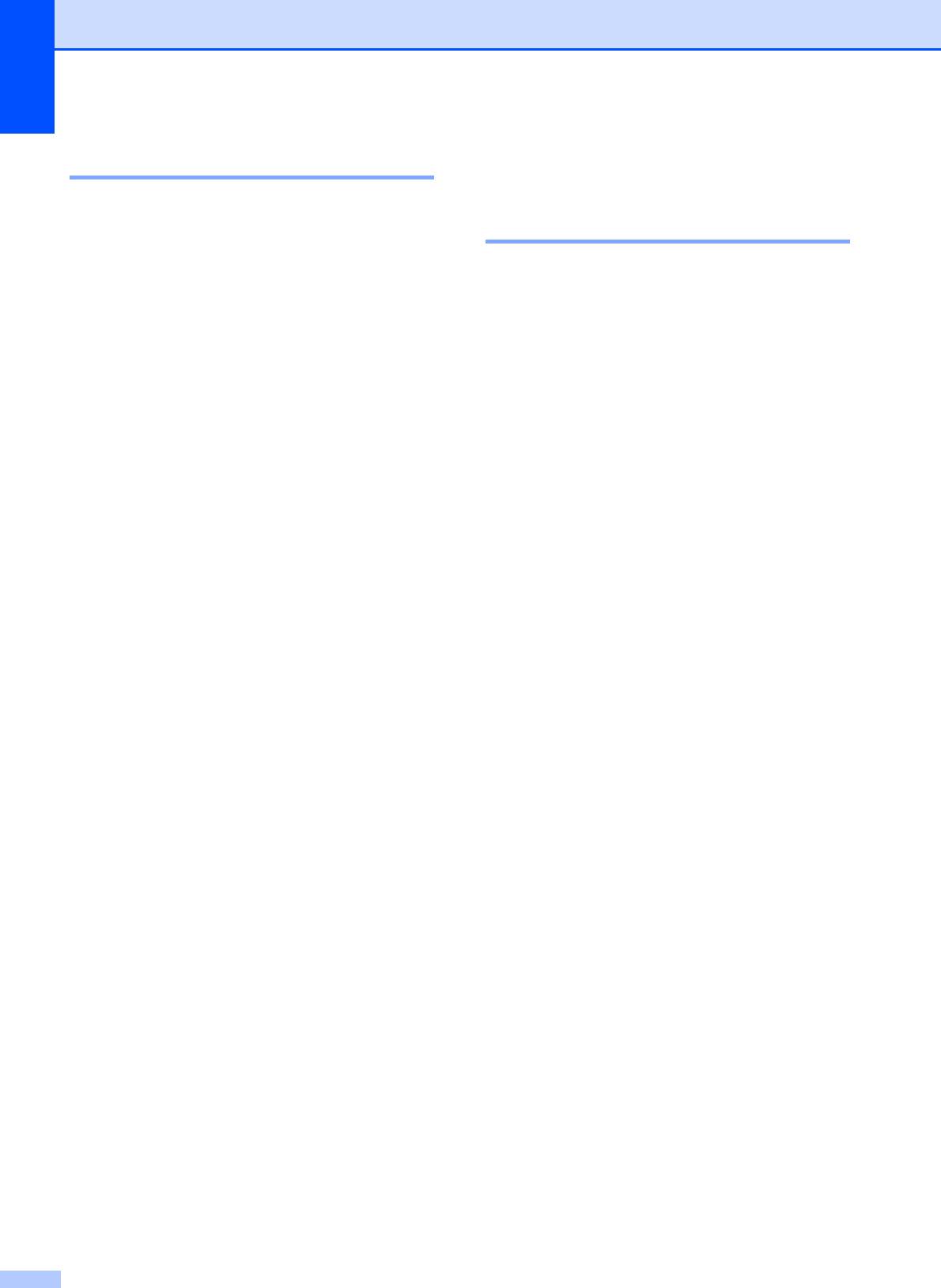
Глава 3
Формат бумаги 3
Настройка громкости 3
Для печати копий можно использовать
бумагу пяти разных форматов: Letter,
Громкость звонка 3
Legal, A4, A5 и 10 × 15 см. Для печати
факсов можно использовать бумагу трех
Можно выбрать уровень громкости звонка
форматов: Letter, Legal и A4. Если формат
в диапазоне от Высокая до Выкл.
бумаги, загружаемой в устройство,
Новая настройка сохраняется в
отличается от прежнего, потребуется
устройстве до ее следующего изменения.
изменить и настройку формата бумаги, с
Уровень громкости можно также изменить
тем чтобы устройство смогло уместить
с помощью меню следующим образом:
входящий факс на страницу.
Настройка громкости звонка из
a Нажмите Меню.
меню
3
b Нажмите a или b для отображения
Общие настр-ки.
a Нажмите Меню.
c Нажмите Общие настр-ки.
b Нажмите a или b для отображения
Общие настр-ки.
d Нажмите a или b для отображения
Размер бумаги.
c Нажмите Общие настр-ки.
e Нажмите Размер бумаги.
d Нажмите a или b для отображения
Громкость.
f Нажмите A4, A5, 10x15см, Letter
или Legal.
e Нажмите Громкость.
g Нажмите Стоп/Выход.
f Нажмите Звонок.
g Нажмите Низкая, Средняя, Высокая
или Выкл.
h Нажмите Стоп/Выход.
28
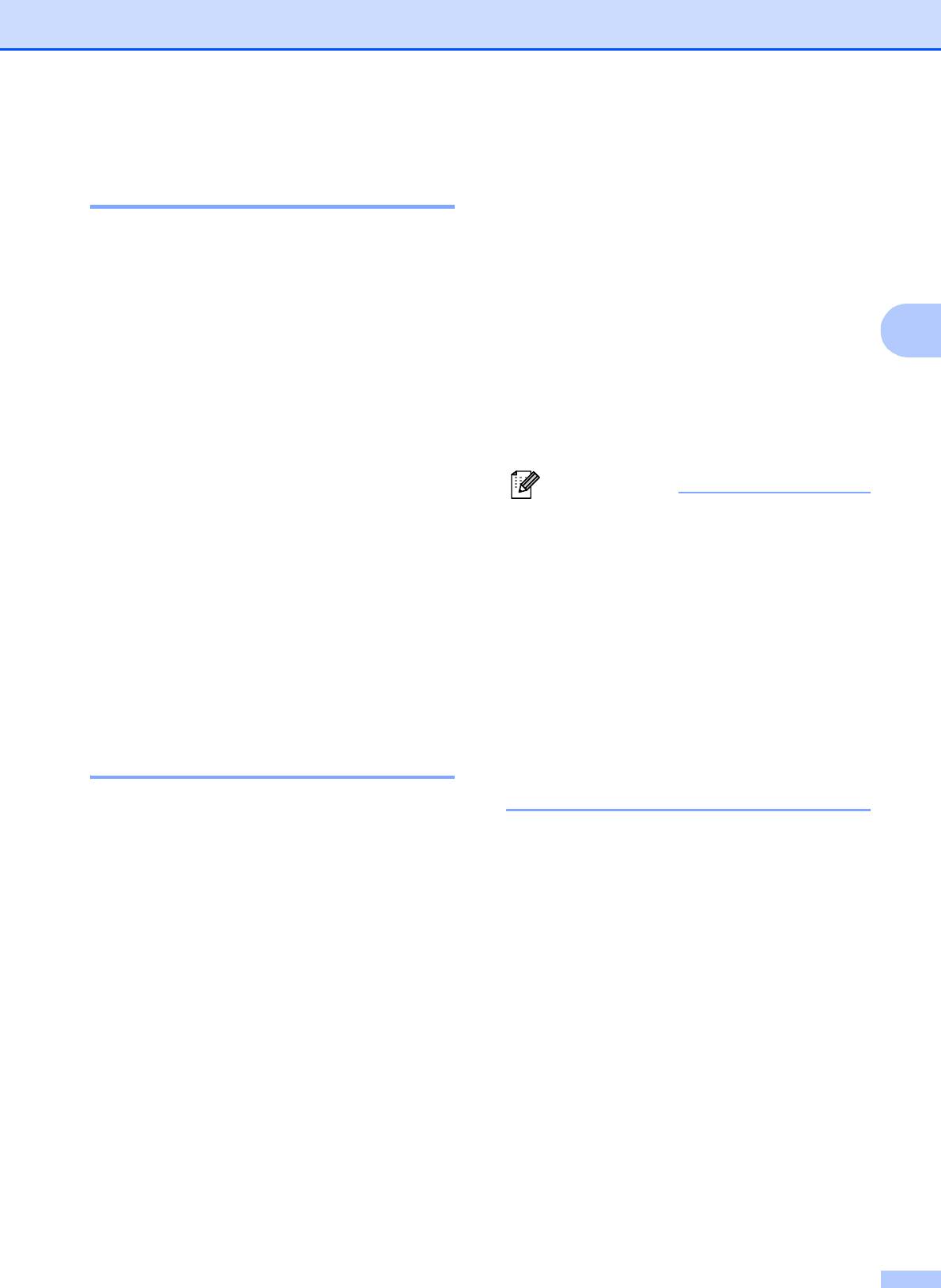
Общая настройка
Уровень громкости динамика можно также
Громкость звукового
настроить нажатием Громкая связь.
сигнала 3
a Нажмите Громкая связь.
Когда этот параметр включен, устройство
подает звуковой сигнал при нажатии
b Нажмите d или c для отображения
кнопки, в случае ошибки или во время
Громкость.
приема/отправки факса.
c Нажмите Громкость.
Можно выбрать уровень громкости в
3
диапазоне от Высокая до Выкл.
d Нажмите d или c.
Эта настройка сохраняется до ее
a Нажмите Меню.
следующего изменения.
b Нажмите a или b для отображения
e Нажмите Громкая связь.
Общие настр-ки.
c Нажмите Общие настр-ки.
Примечание
• Чтобы настроить уровень громкости
d Нажмите a или b для отображения
динамика во время прослушивания
Громкость.
приветствия автоответчика или
e Нажмите Громкость.
записанных голосовых сообщений,
нажмите d или c.
f Нажмите Сигнал.
• Если отключить проверку входящих
сообщений, громкое воспроизведение
g Нажмите Низкая, Средняя, Высокая
для вызовов будет отключено и вы не
или Выкл.
будете слышать, как абоненты
h Нажмите Стоп/Выход.
оставляют голосовые сообщения.
Громкость других операций можно
Громкость динамика 3
продолжать регулировать при помощи
d или c.
Можно выбрать уровень громкости
динамика в диапазоне от Высокая до
Выкл.
a Нажмите Меню.
b Нажмите a или b для отображения
Общие настр-ки.
c Нажмите Общие настр-ки.
d Нажмите a или b для отображения
Громкость.
e Нажмите Громкость.
f Нажмите Динамик.
g Нажмите Низкая, Средняя, Высокая
или Выкл.
h Нажмите Стоп/Выход.
29
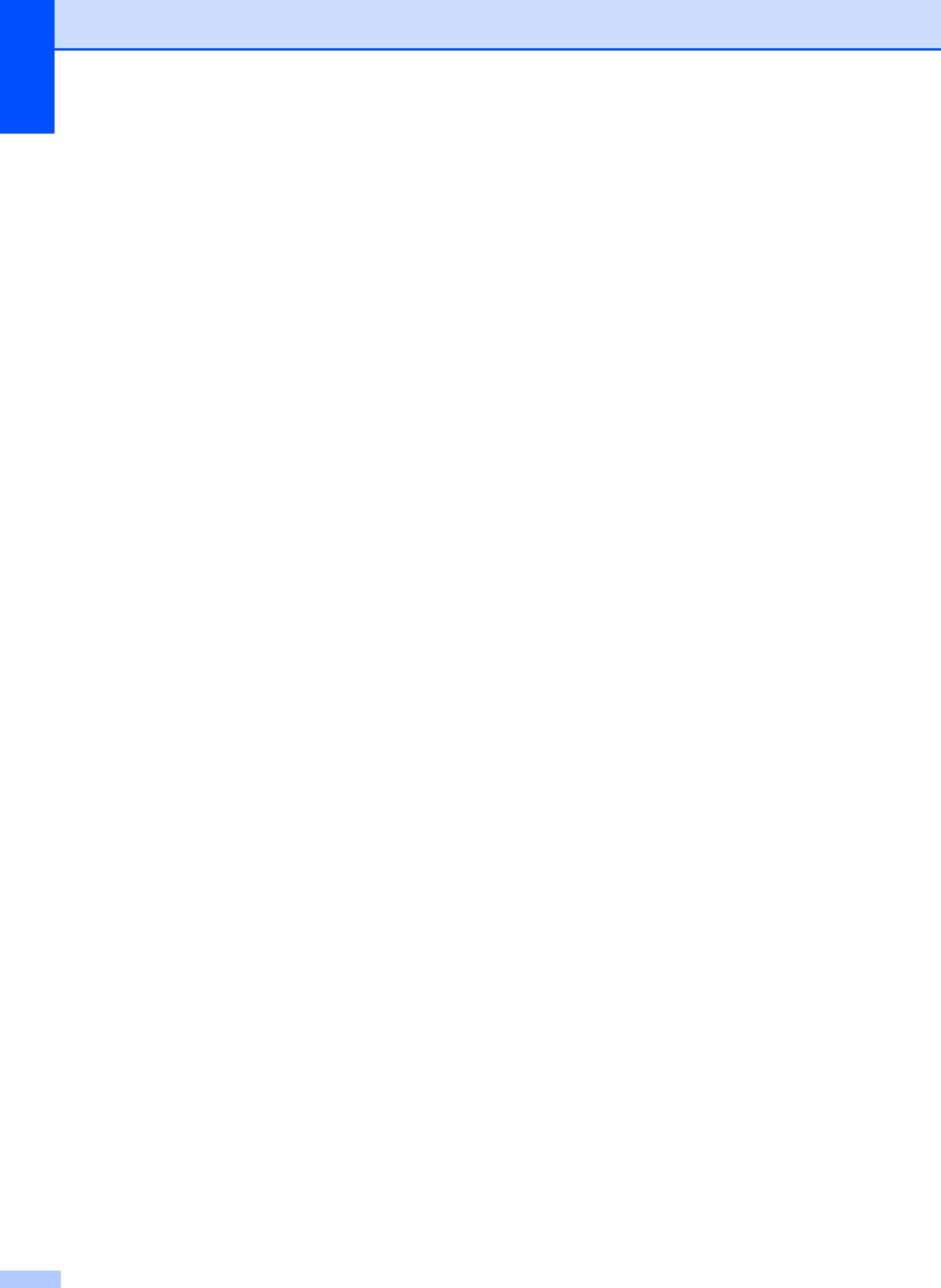
Глава 3
Автоматический
Спящий режим 3
переход на летнее и
Можно выбрать время простоя устройства
(от 1 до 60 минут), по истечении которого
зимнее время
3
оно переключится в спящий режим.
В случае выполнения на устройстве
Можно установить автоматическое
любой операции таймер начнет отсчет
переключение устройства на летнее и
заново.
зимнее время. Устройство само
переведет часы на один час вперед
a Нажмите Меню.
весной и на один час назад осенью.
Проверьте правильность даты и времени
b Нажмите a или b для отображения
в настройке Дата и время.
Общие настр-ки.
a Нажмите Меню.
c Нажмите Общие настр-ки.
b Нажмите a или b для отображения
d Нажмите a или b для отображения
Общие настр-ки.
Режим ожидания.
c Нажмите Общие настр-ки.
e Нажмите Режим ожидания.
d Нажмите a или b для отображения
f Нажмите и выберите значение
Авт.првд врем.
1 Мин, 2 Мин., 3 Мин., 5 Мин.,
10 Мин., 30 Мин. или 60 Мин.,
e Нажмите Авт.првд врем.
соответствующее
продолжительности периода
f Нажмите Выкл. (или Вкл.).
бездействия устройства перед
g Нажмите Стоп/Выход.
переключением в спящий режим.
g Нажмите Стоп/Выход.
30
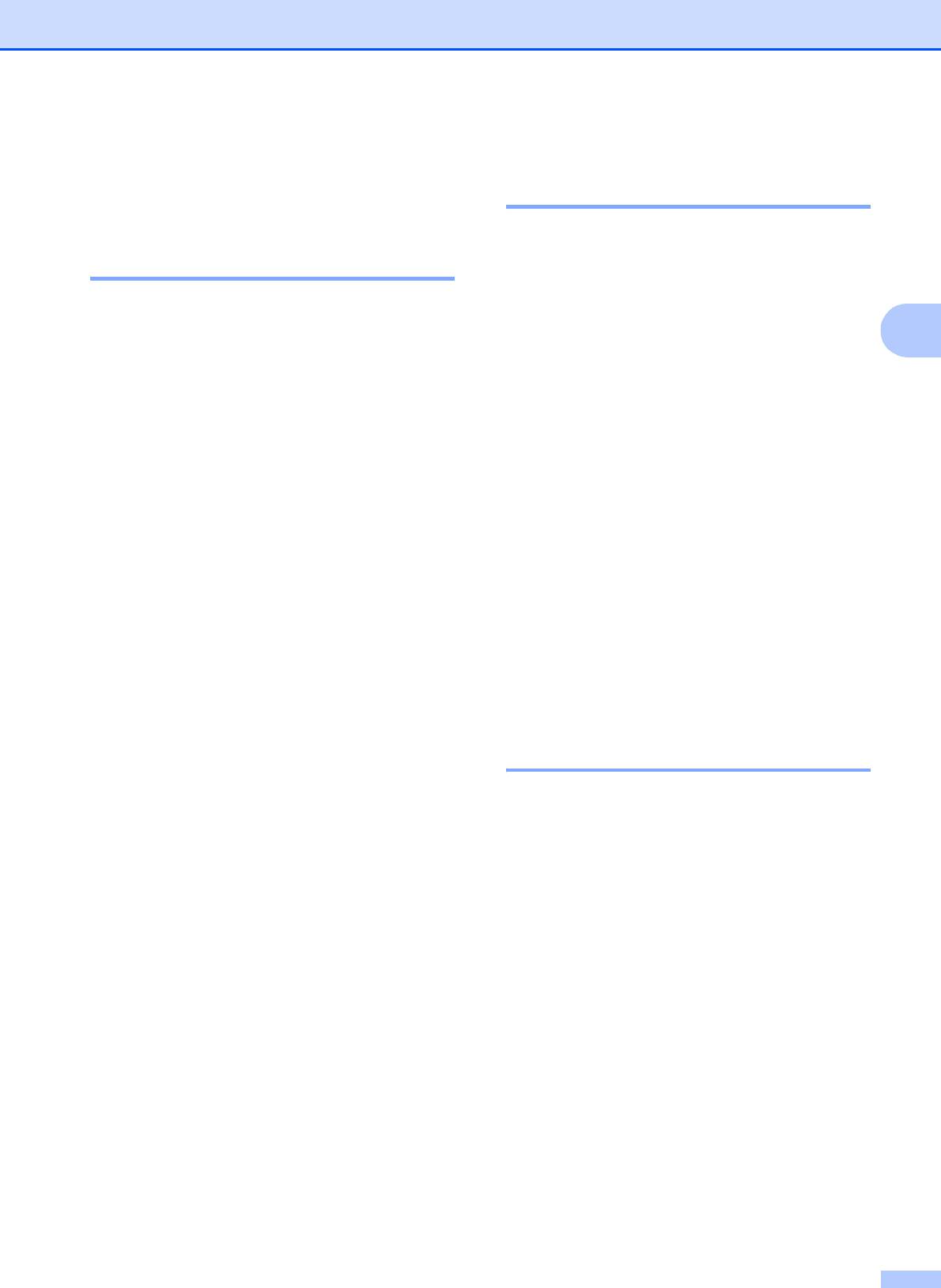
Общая настройка
Настройка яркости
Настройки
ЖК-дисплея 3
ЖК-дисплея
3
Если вам трудно читать сообщения на
ЖК-дисплее устройства, попробуйте
Контрастность ЖК-дисплея 3
изменить настройку контраста.
Для увеличения резкости и четкости
a Нажмите Меню.
изображения можно изменить
3
контрастность ЖКД. Если вам трудно
b Нажмите a или b для отображения
читать сообщения на ЖК-дисплее
Общие настр-ки.
устройства, попробуйте изменить
настройку контраста.
c Нажмите Общие настр-ки.
a Нажмите Меню.
d Нажмите a или b для отображения
Настр.дисплея.
b Нажмите a или b для отображения
e Нажмите Настр.дисплея.
Общие настр-ки.
f Нажмите Подсветка.
c Нажмите Общие настр-ки.
g Нажмите Светлый, Средняя или
d Нажмите a или b для отображения
Темный.
Настр.дисплея.
h Нажмите Стоп/Выход.
e Нажмите Настр.дисплея.
Настройка таймера
f Нажмите Контраст ЖКД.
выключения подсветки
g Нажмите Светлый, Средняя или
дисплея 3
Темный.
Можно задать время, в течение которого
h Нажмите Стоп/Выход.
сохраняется подсветка ЖК-дисплея после
возвращения к экрану готовности.
a Нажмите Меню.
b Нажмите a или b для отображения
Общие настр-ки.
c Нажмите Общие настр-ки.
d Нажмите a или b для отображения
Настр.дисплея.
e Нажмите Настр.дисплея.
f Нажмите Таймер затемн.
g Нажмите и выберите 10 Сек., 20
Сек., 30 Сек. или Выкл.
h Нажмите Стоп/Выход.
31
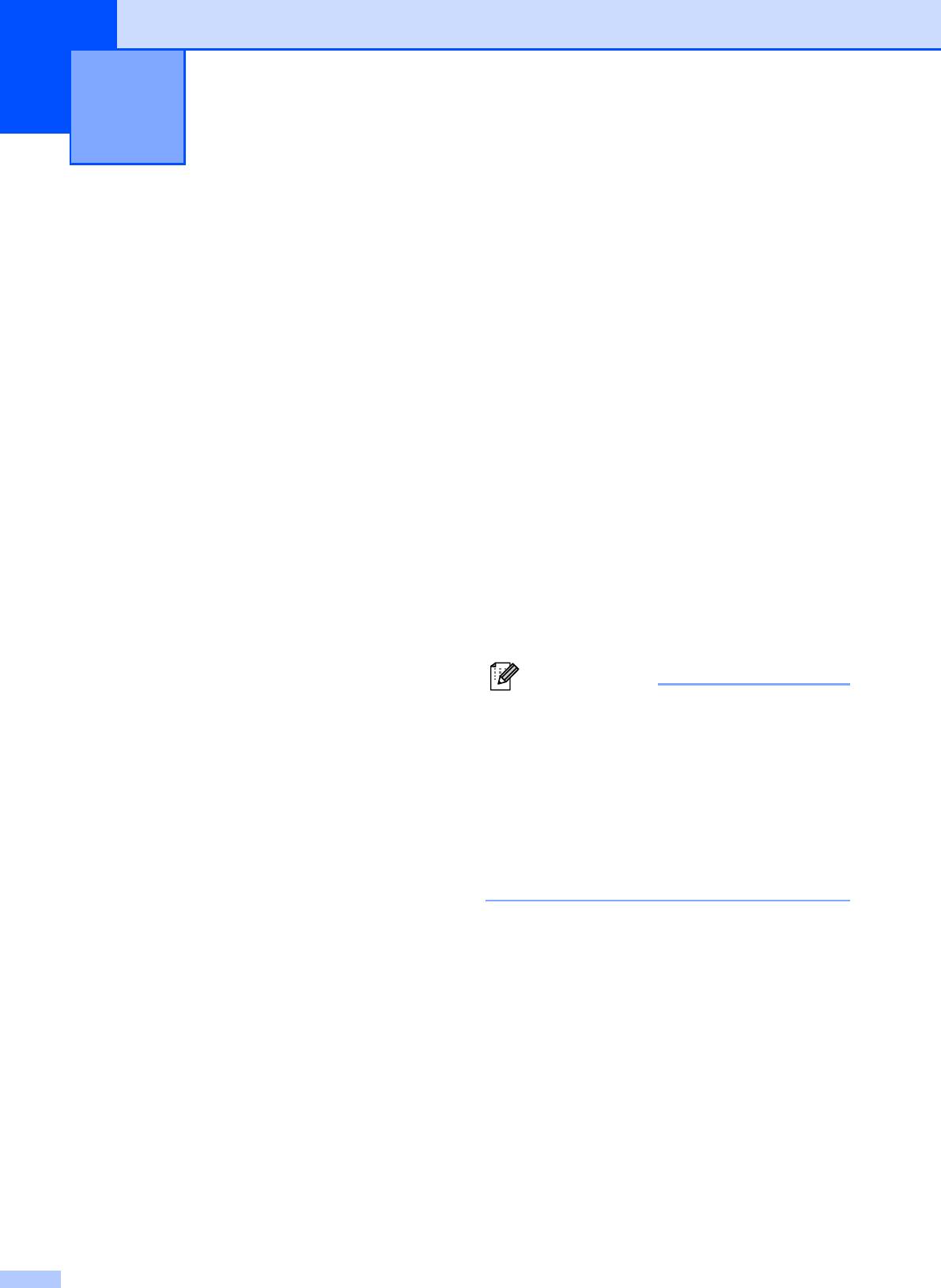
Протоколы безопасности 4
4
При включенной защите памяти
Защита памяти 4
НЕ
ДОСТУ
ПНЫ следующие операции:
Функция защиты памяти позволяет
Печать принятых факсов
предотвратить несанкционированный
Отправка факсов
доступ к устройству. После включения
Копирование
этих настроек планирование заданий
запрограммированной отправки и
Печать с компьютера
отправки в режиме запроса будет
Сканирование
невозможно. Однако все ранее
запланированные отложенные факсы
Фотоцентр
будут отправлены даже в случае
Прием факсов на ПК
включения защиты памяти, так что они не
будут потеряны.
Беспроводная трубка (только для
модели MFC-990CW)
При включенной защите памяти доступны
следующие операции:
• Интерком
При
ем факсов в память (до заполнения
• Перевод звонка
памяти устройства)
• Регистрация беспроводной трубки
Пересылка факсов (если функция
Управление с панели управления
пересылки факсов включена)
Удаленное извлечение из памяти
Примечание
(если функция сохранения факсов в
• Чтобы распечатать факсы,
памяти включена)
сохраненные в памяти, отключите
защиту памяти.
Беспроводная трубка (только для
модели MFC-990CW)
• Защиту памяти можно включить только
после отключения функции приема
• Исходящие вызовы
факсов программы ПК-факс.
• Прием вызовов
• Если вы забыли пароль защиты
• Просмотр определителя номера
памяти, обратитесь к дилеру Brother.
(при наличии услуги определителя
номера)
32
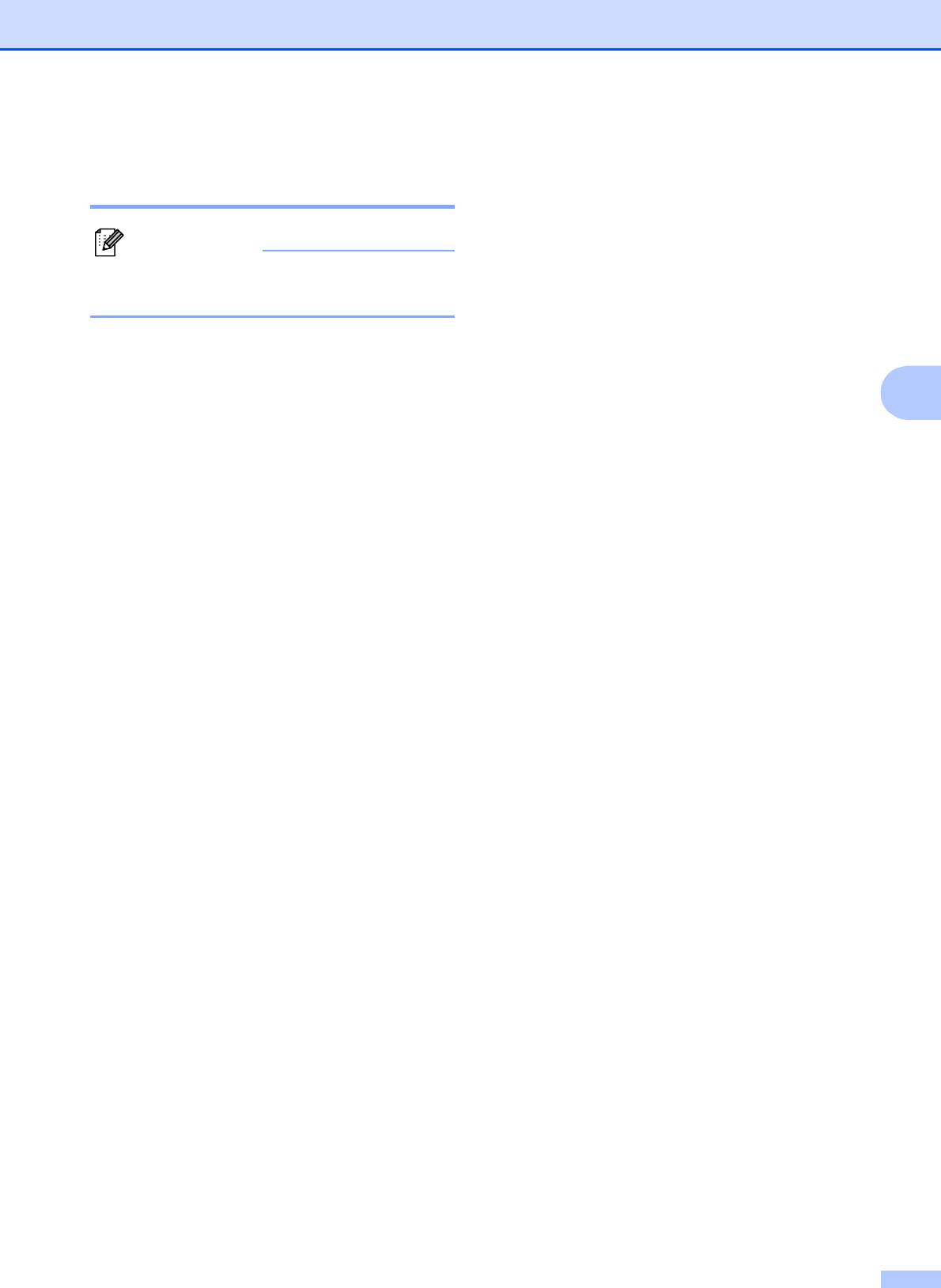
Протоколы безопасности
Настройка и изменение
Изменение пароля защиты памяти 4
пароля защиты памяти 4
a Нажмите Меню.
b Нажмите a или b для отображения
Примечание
Факс.
Если пароль уже задан, снова задавать
его не требуется.
c Нажмите Факс.
d Нажмите a или b для отображения
Настройка пароля защиты памяти в
Разное.
первый раз
4
4
e Нажмите Разное.
a Нажмите Меню.
f Нажмите Защита памяти.
b Нажмите a или b для отображения
Факс.
g Нажмите Задать пароль.
c Нажмите Факс.
h Введите зарегистрированный номер
из 4 цифр для текущего пароль с
d Нажмите a или b для отображения
помощью кнопок на ЖК-дисплее.
Разное.
Нажмите OK.
e Нажмите Разное.
i Введите номер из 4 цифр для нового
пароля с помощью кнопок на
f Нажмите Защита памяти.
ЖК-дисплее.
Нажмите OK.
g Введите пароль (4-значное число) с
помощью кнопок на ЖК-дисплее.
j Когда на ЖК-дисплее появится
Нажмите OK.
сообщение Повтор:, -снова введите
новый пароль с помощью кнопок на
h Если на дисплее появится Повтор:,
ЖК-дисплее.
снова введите пароль для
Нажмите OK.
подтверждения.
Нажмите OK.
k Нажмите Стоп/Выход.
i Нажмите Стоп/Выход.
33
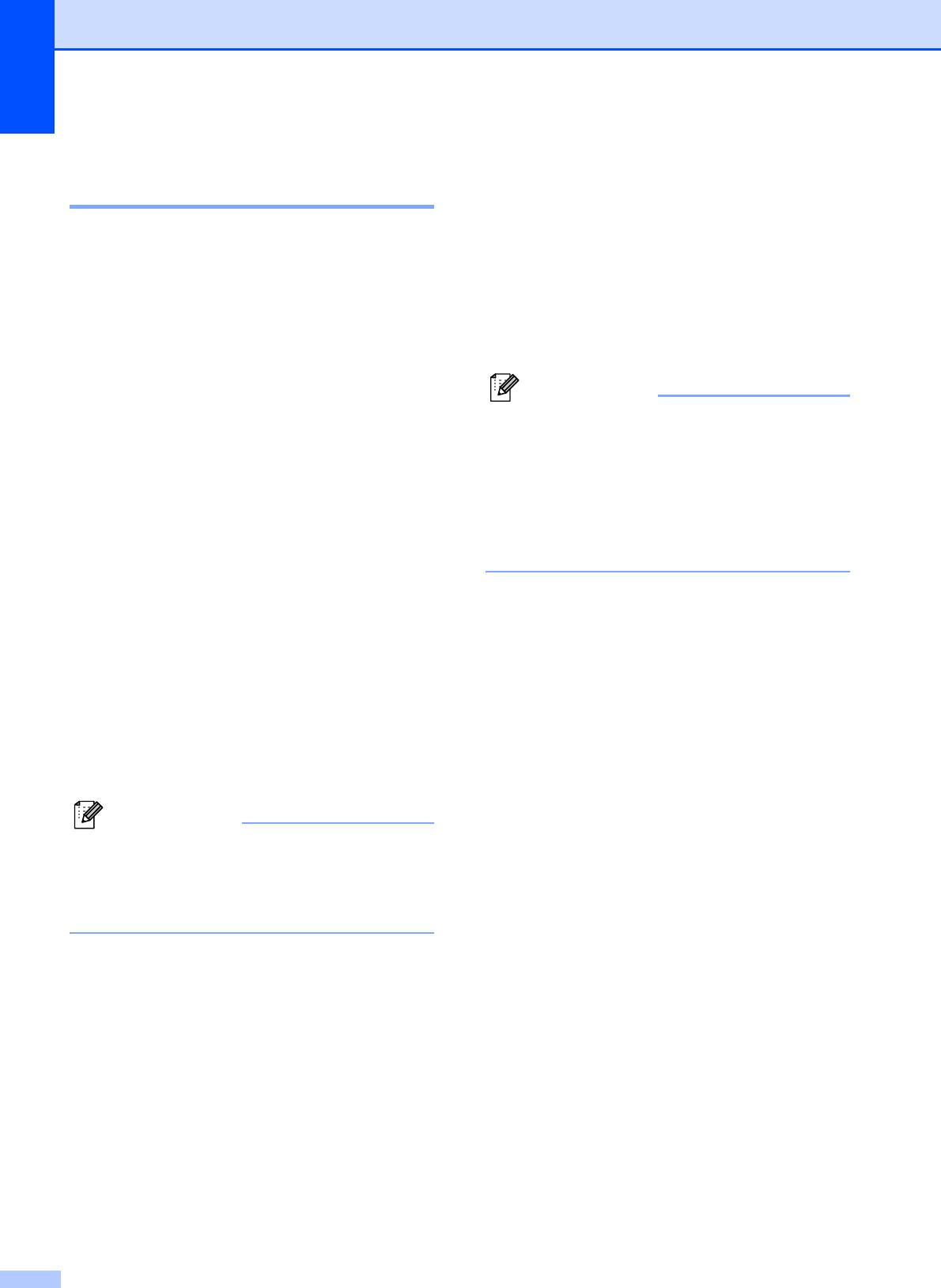
Глава 4
Включение/отключение
Отключение защиты памяти 4
функции защиты памяти 4
a Нажмите Разблок.
b Введите зарегистрированный пароль
Включение защиты памяти 4
из 4 цифр с помощью кнопок на
ЖК-дисплее.
a Нажмите Меню.
Нажмите OK.
Функция защиты памяти
b Нажмите a или b для отображения
автоматически отключается.
Факс.
Примечание
c Нажмите Факс.
При вводе неправильного пароля на
d Нажмите a или b для отображения
дисплее появляется сообщение
Разное.
Неверный пароль и устройство
остается в режиме блокировки.
e Нажмите Разное.
Устройство останется в режиме
защиты памяти до тех пор, пока не
f Нажмите Защита памяти.
будет введен правильный пароль.
g Нажмите Установ. защиту.
h Введите зарегистрированный пароль
из 4 цифр с помощью кнопок на
ЖК-дисплее.
Нажмите OK.
Устройство перейдет в режим
блокировки, а на ЖК-дисплее
появится сообщение
Защита памяти.
Примечание
В случае отключения электроэнергии
данные сохраняются в памяти
устройства в течение примерно
24 часов.
34






